不動産情報を送信
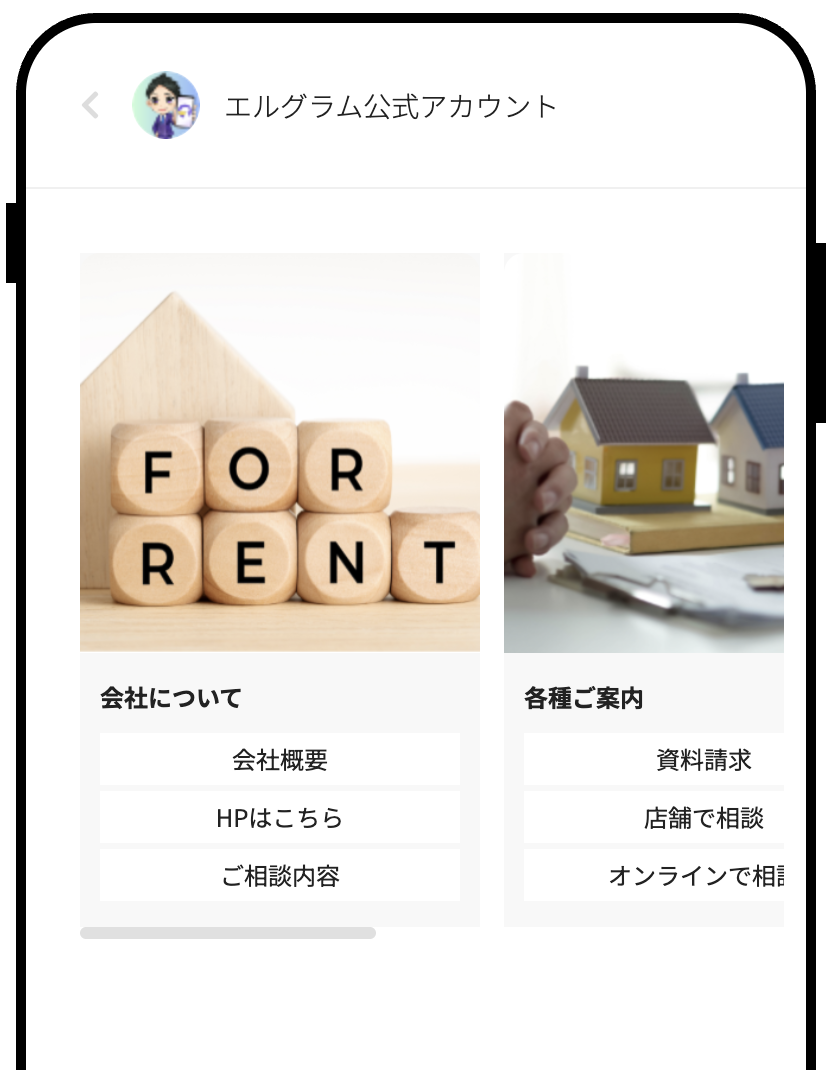
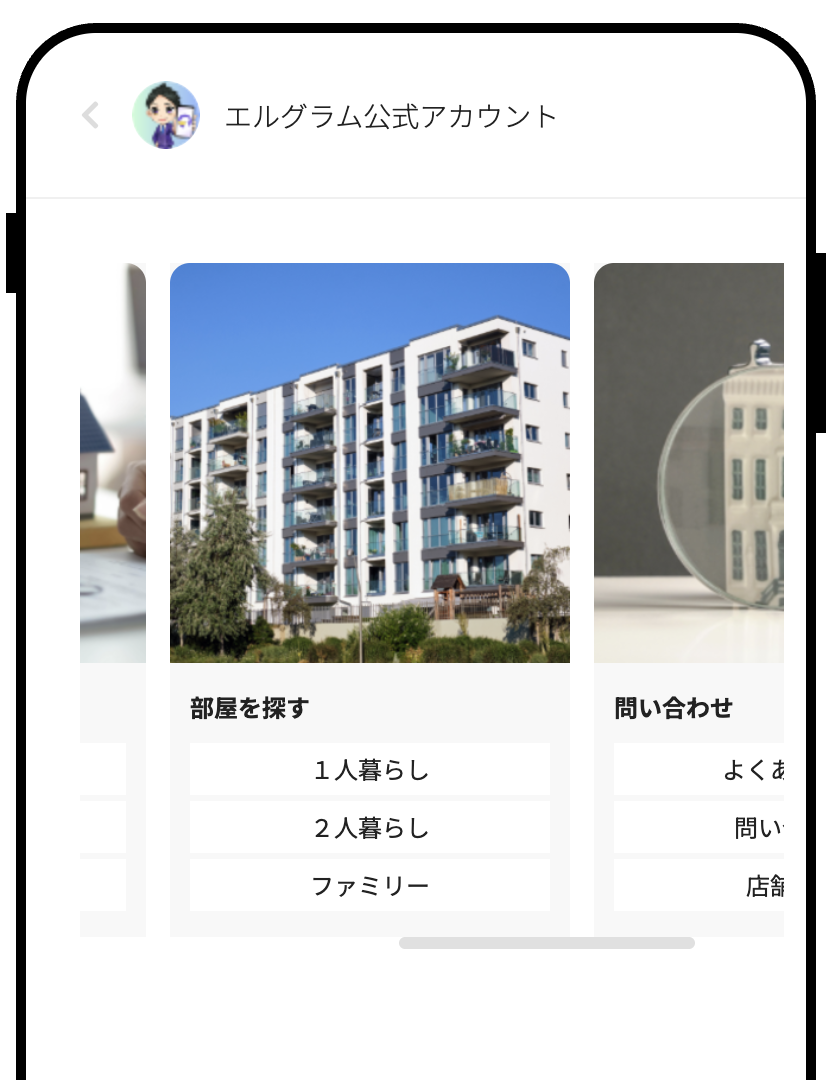
今回は、「不動産」のアカウントを運営する場合のパネルボタン活用方法を解説していきます。
複数のパネルを作成し、横にスライドして表示される形式でメッセージを送信できます。
- インスタグラムのプロフィールに「不動産のご相談はDMへ」と記載
- 直接DMをしてもらう
- パネルボタンでメッセージを自動返信
会社概要や資料請求などの項目を設置し、様々な選択肢からHPに誘導することができる
設定方法
パネルボタンをDMにコメントで自動応答する設定方法は、以下の通りです。
1. テンプレートでパネルボタンを作成
まず、アクションに使うテンプレートを作成します。
パネルボタンの詳しい作成方法はこちらをご参照ください。
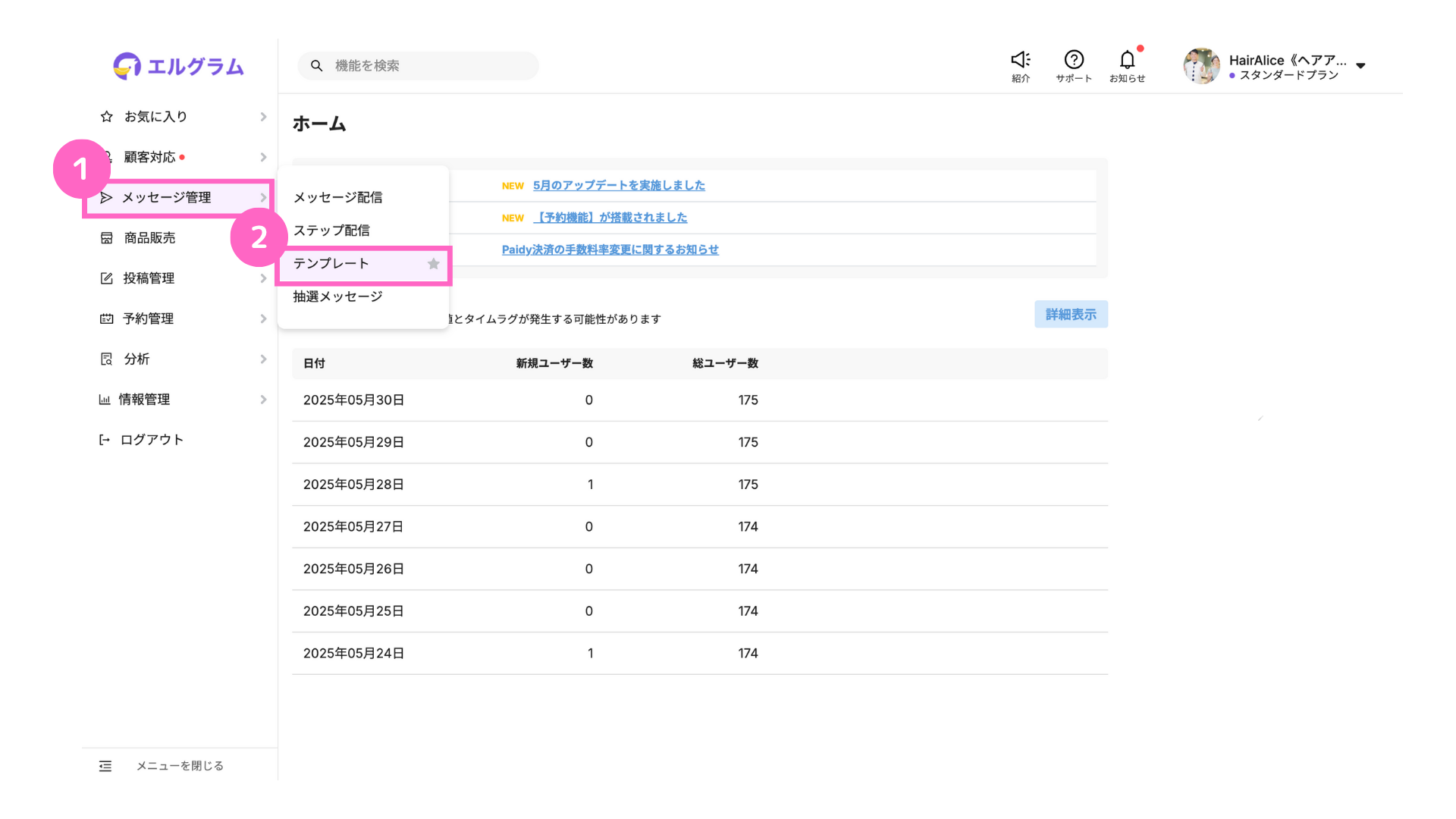
①「メッセージ管理」を選択
②「テンプレート」をクリック
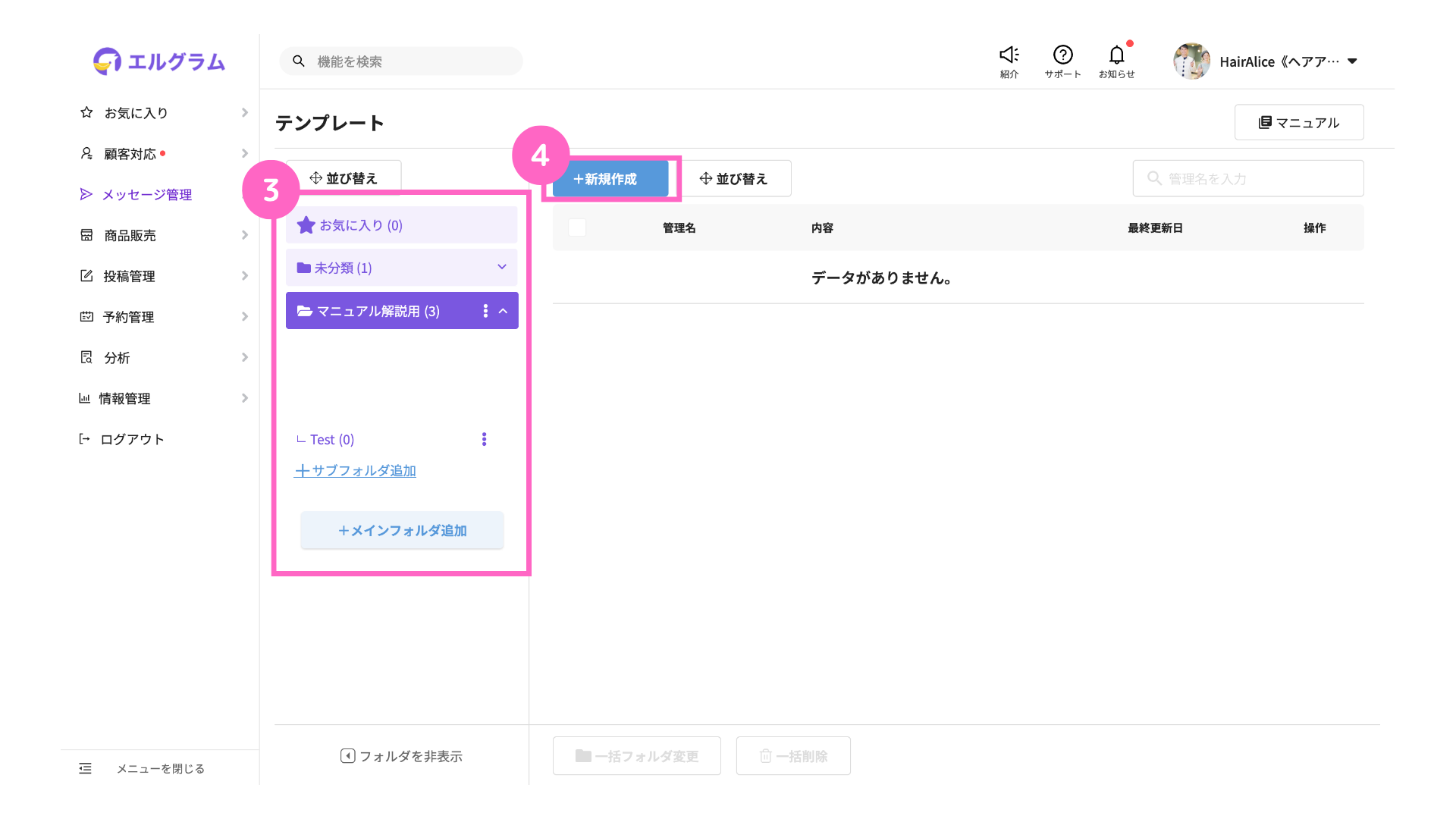
③フォルダを作成または選択
∟フォルダの作成方法はこちら
④「新規作成」をクリック
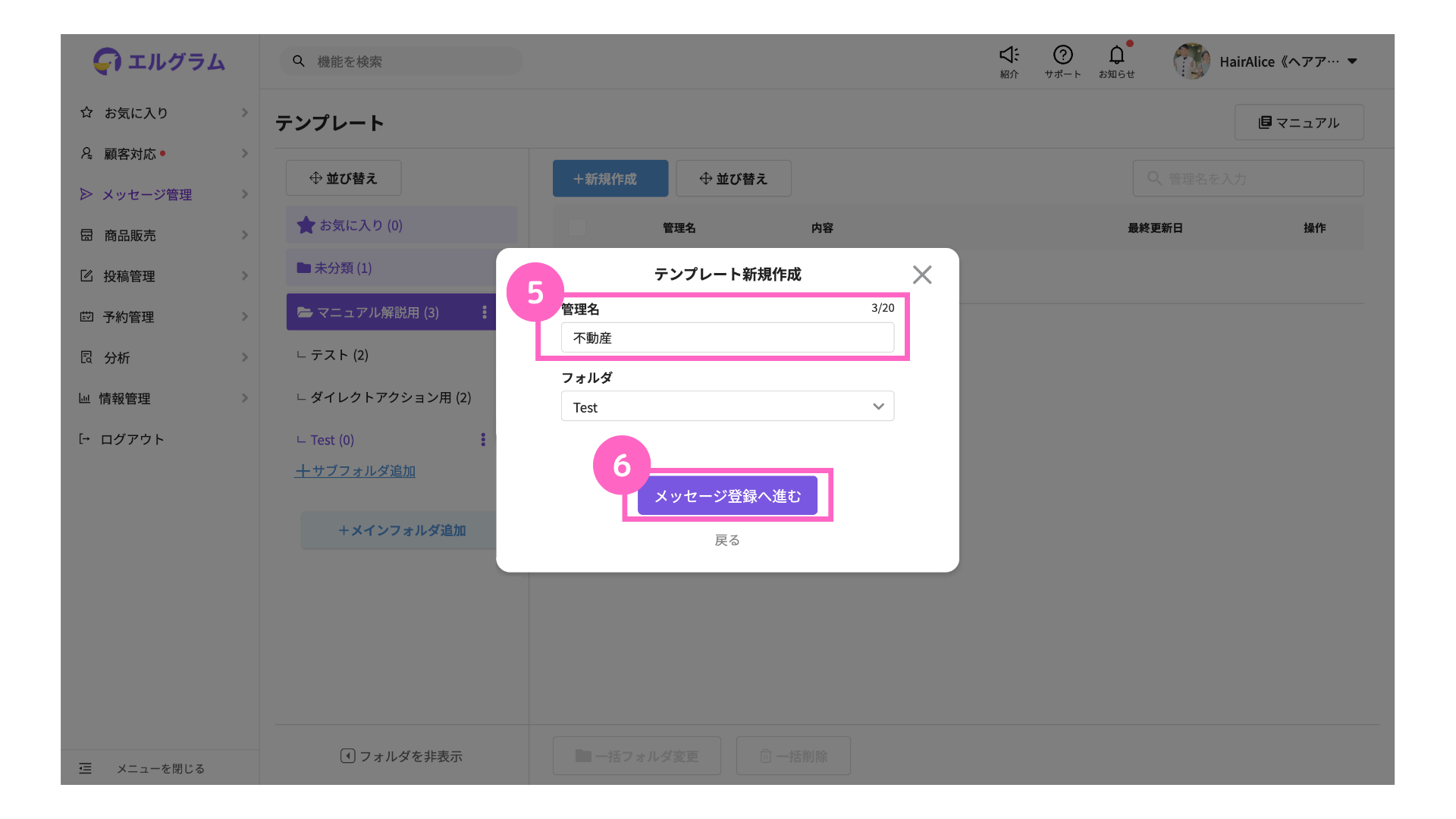
⑤管理名を入力
⑥「メッセージ登録へ進む」をクリック
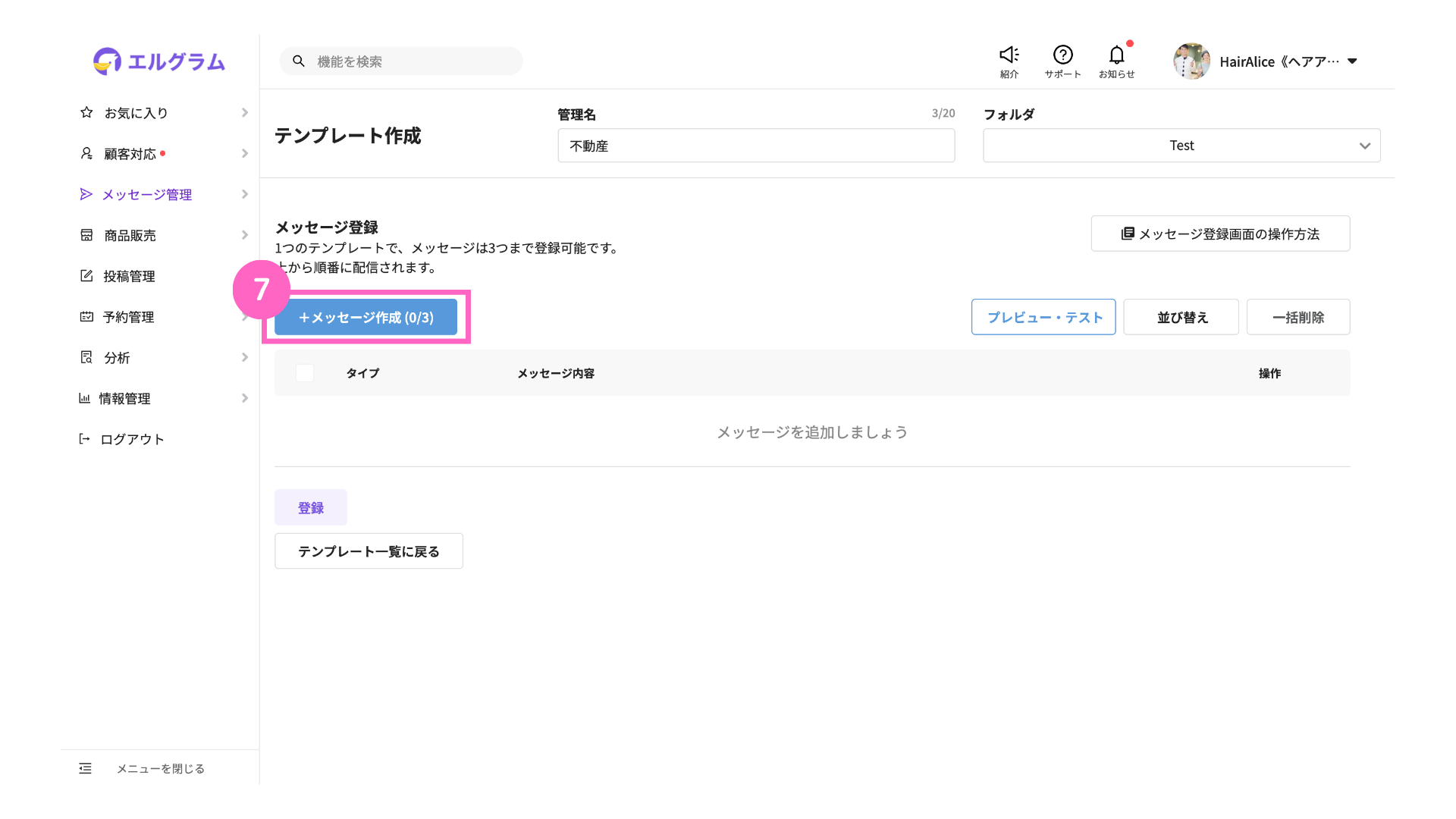
⑦「+メッセージ作成」をクリック
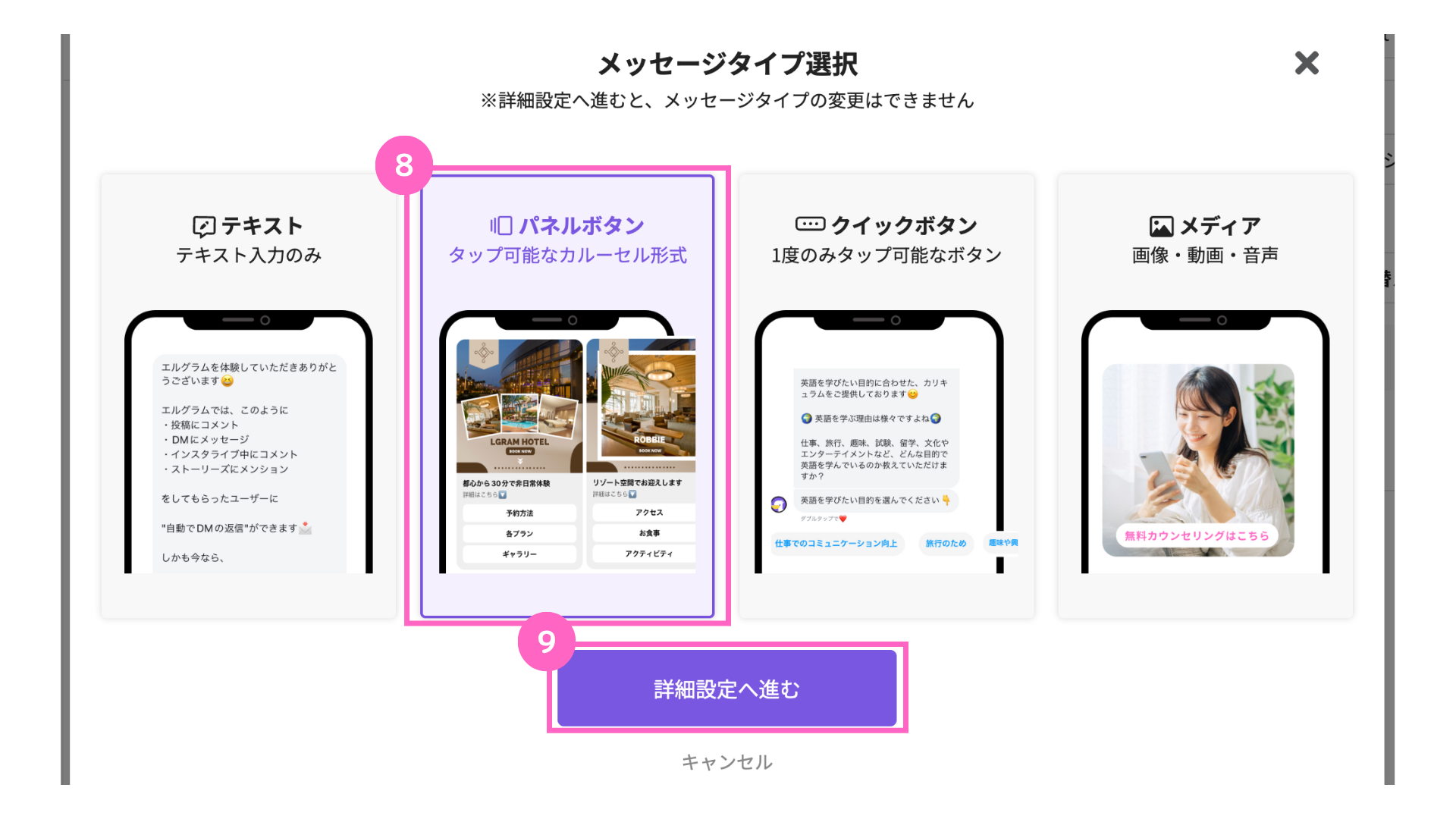
⑧「パネルボタン」を選択
⑨「詳細設定へ進む」をクリック
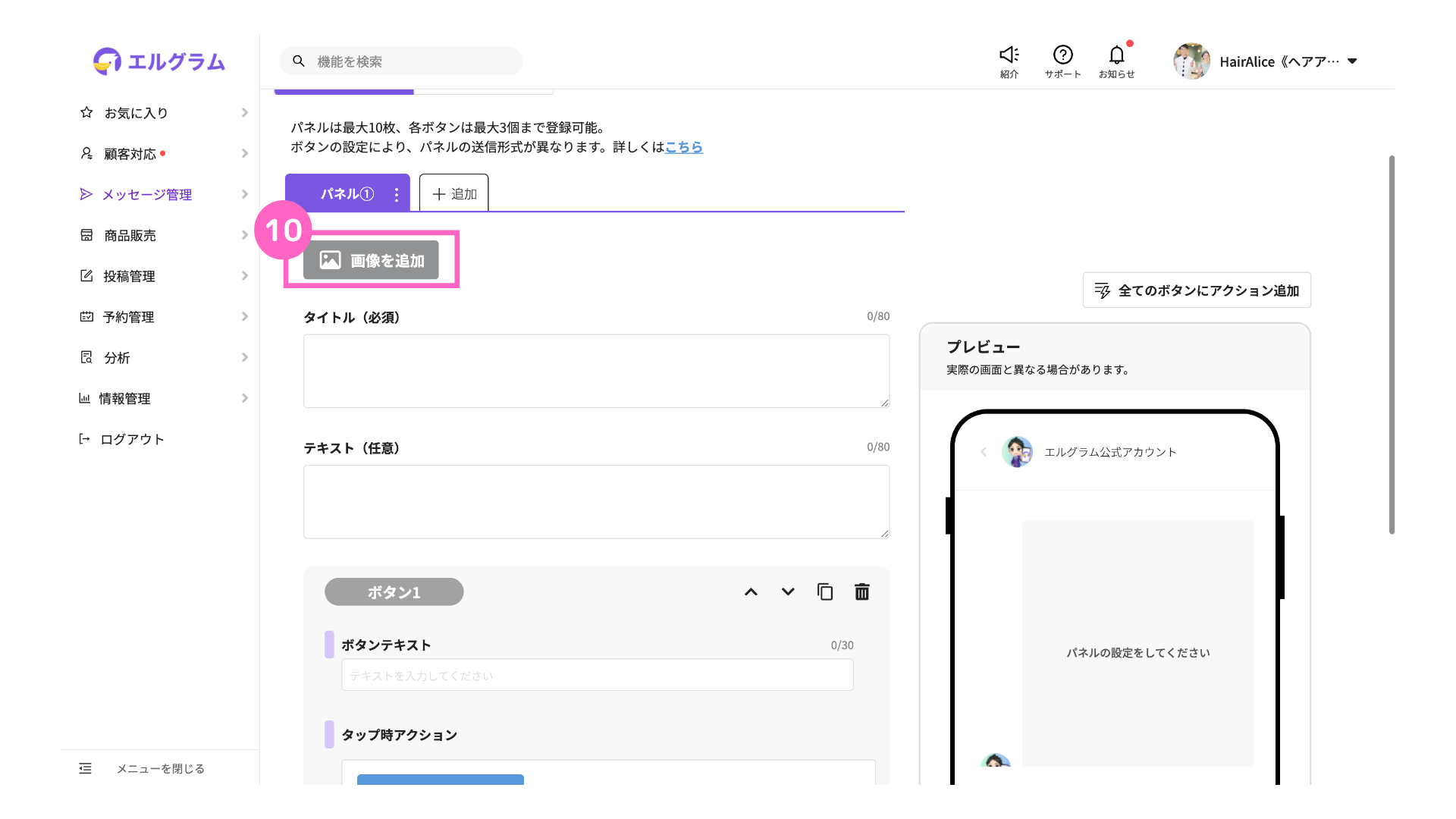
⑩「画像を追加」をクリック
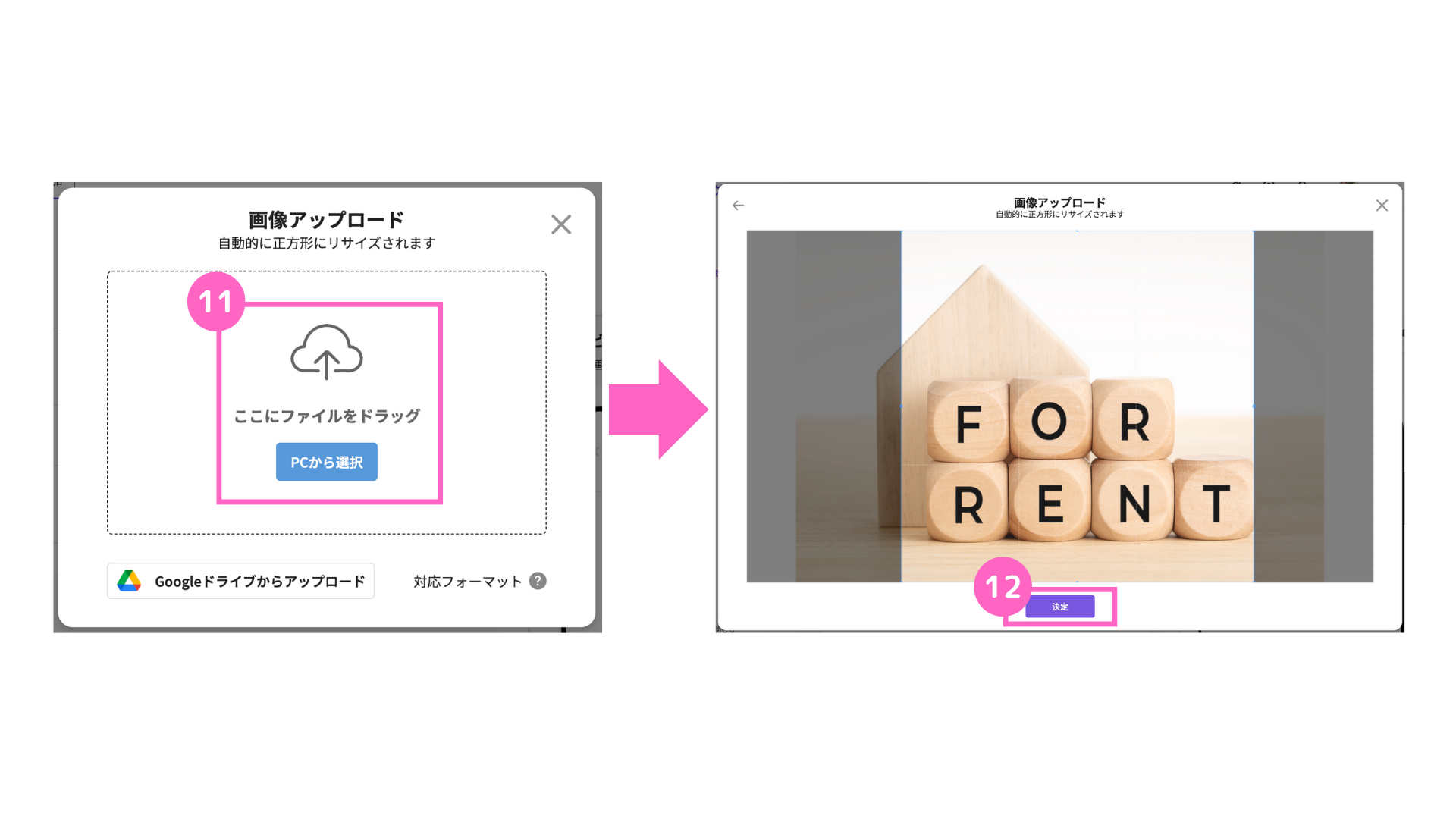
⑪画像アップロード
⑫「決定」をクリック
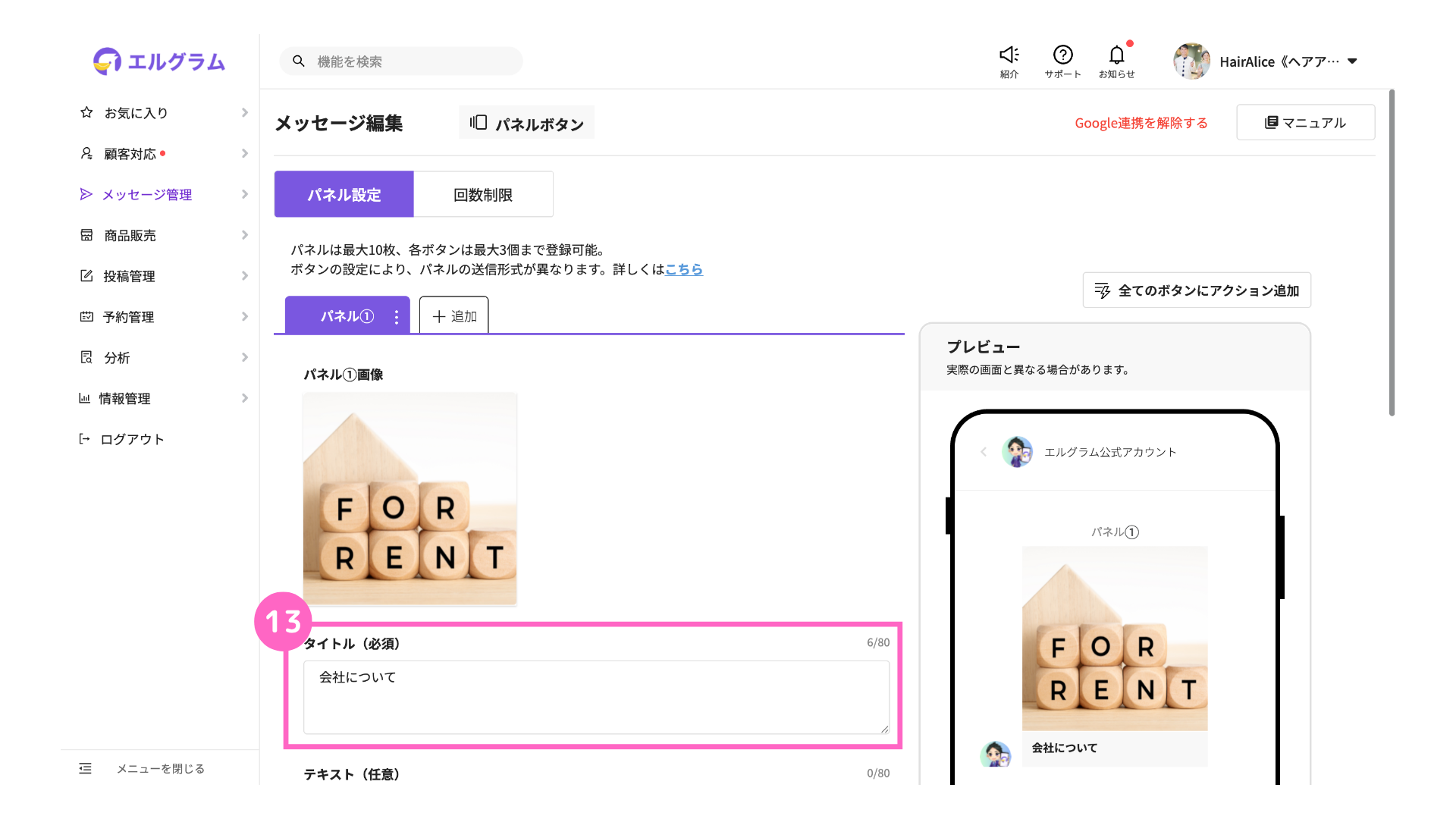
⑬タイトル(必須)を入力
1パネルにつき3つまでボタンを設置可能です。
ここから、3つのパターンでパネルボタンを作成します。
A.テキスト表示
B.URLを開く
C.アクション設定でパネルボタンを追加表示
それぞれのボタンにアクションを登録することができます。
アクション登録・編集について詳しくはこちらをご参照ください。
A.テキスト表示
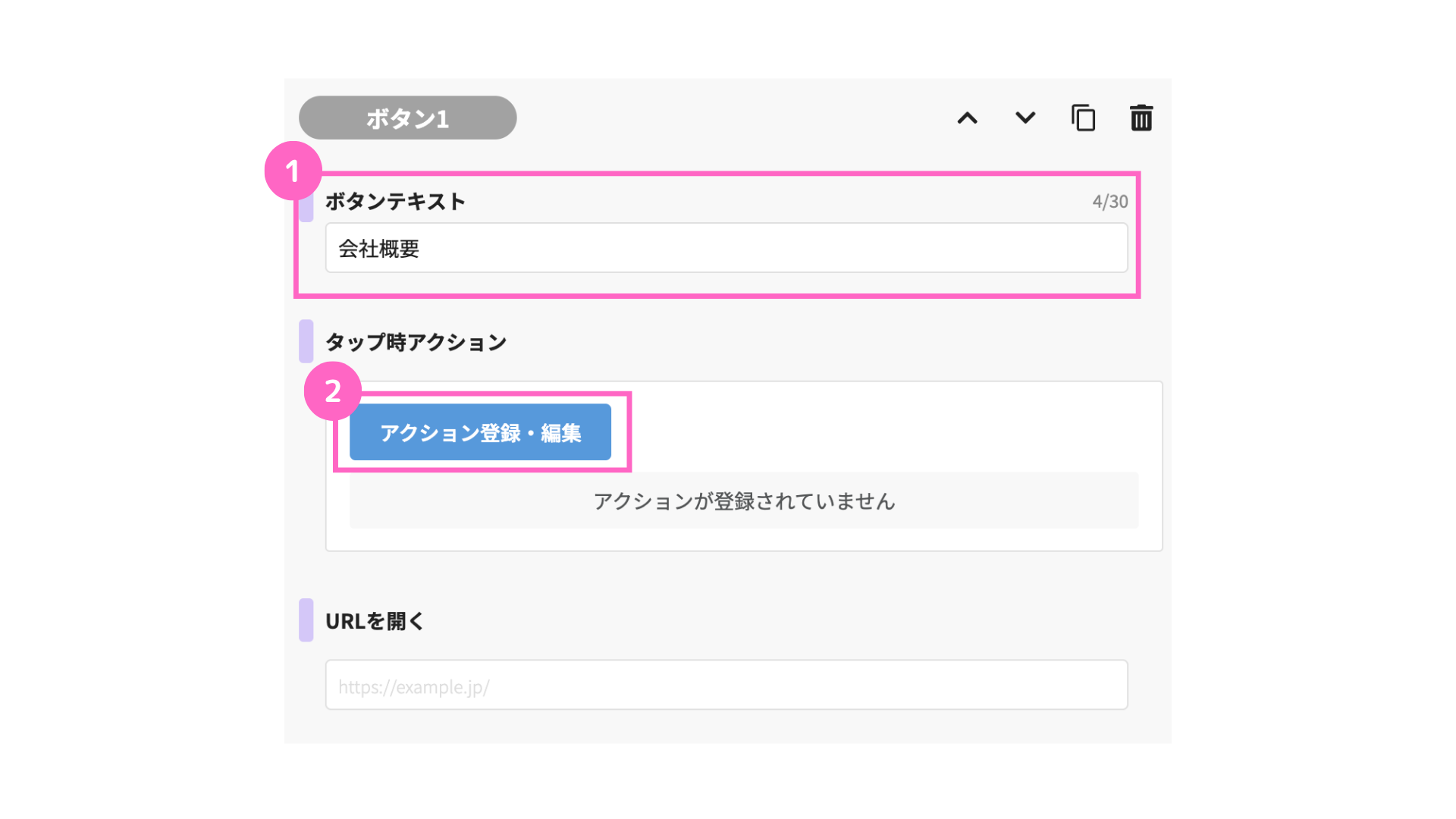
①ボタンテキストを入力
②「アクション登録・編集」をクリック
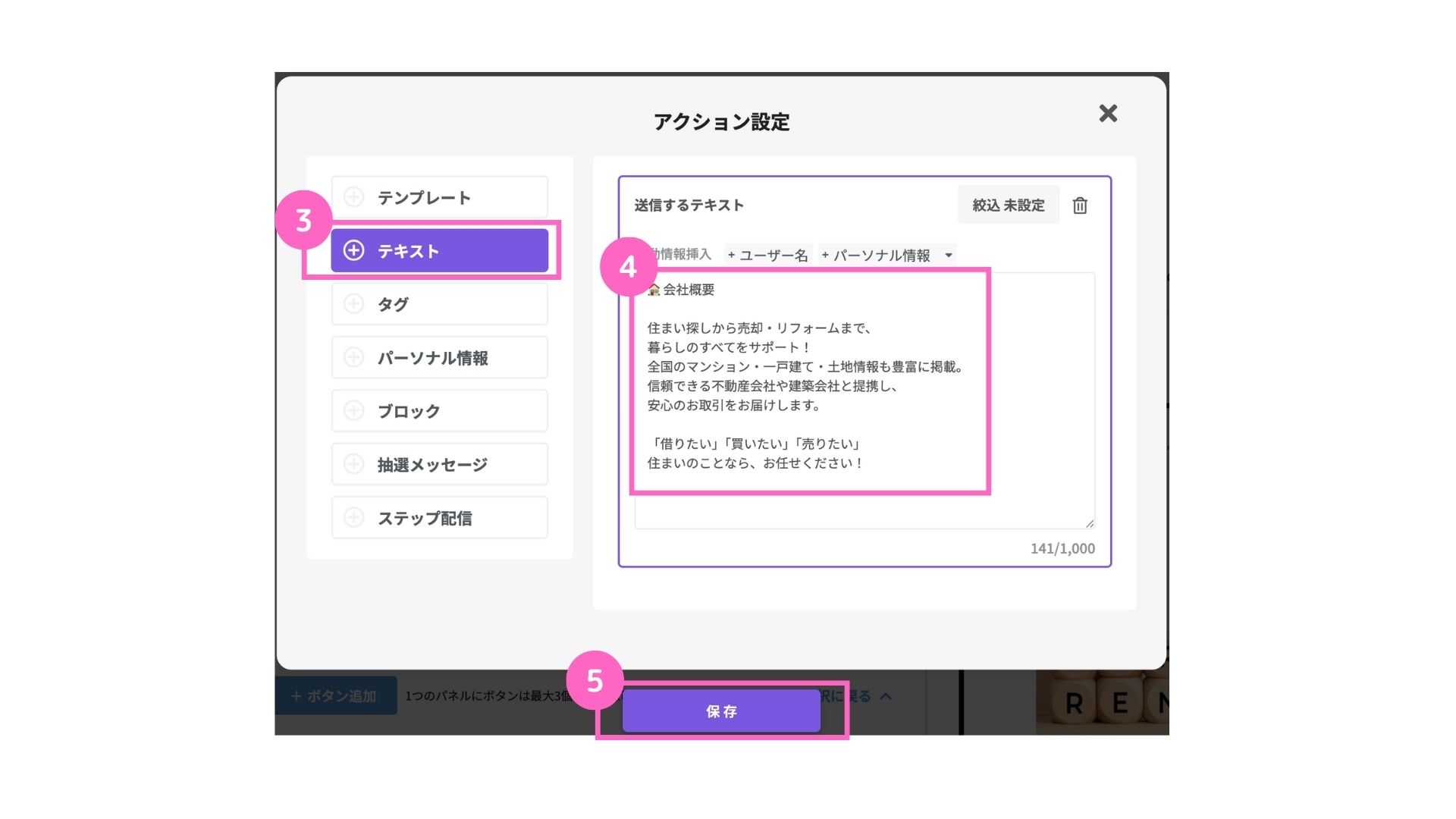
③「テキスト」をクリック
④テキストを入力
⑤「保存」をクリック
B.URLを開く
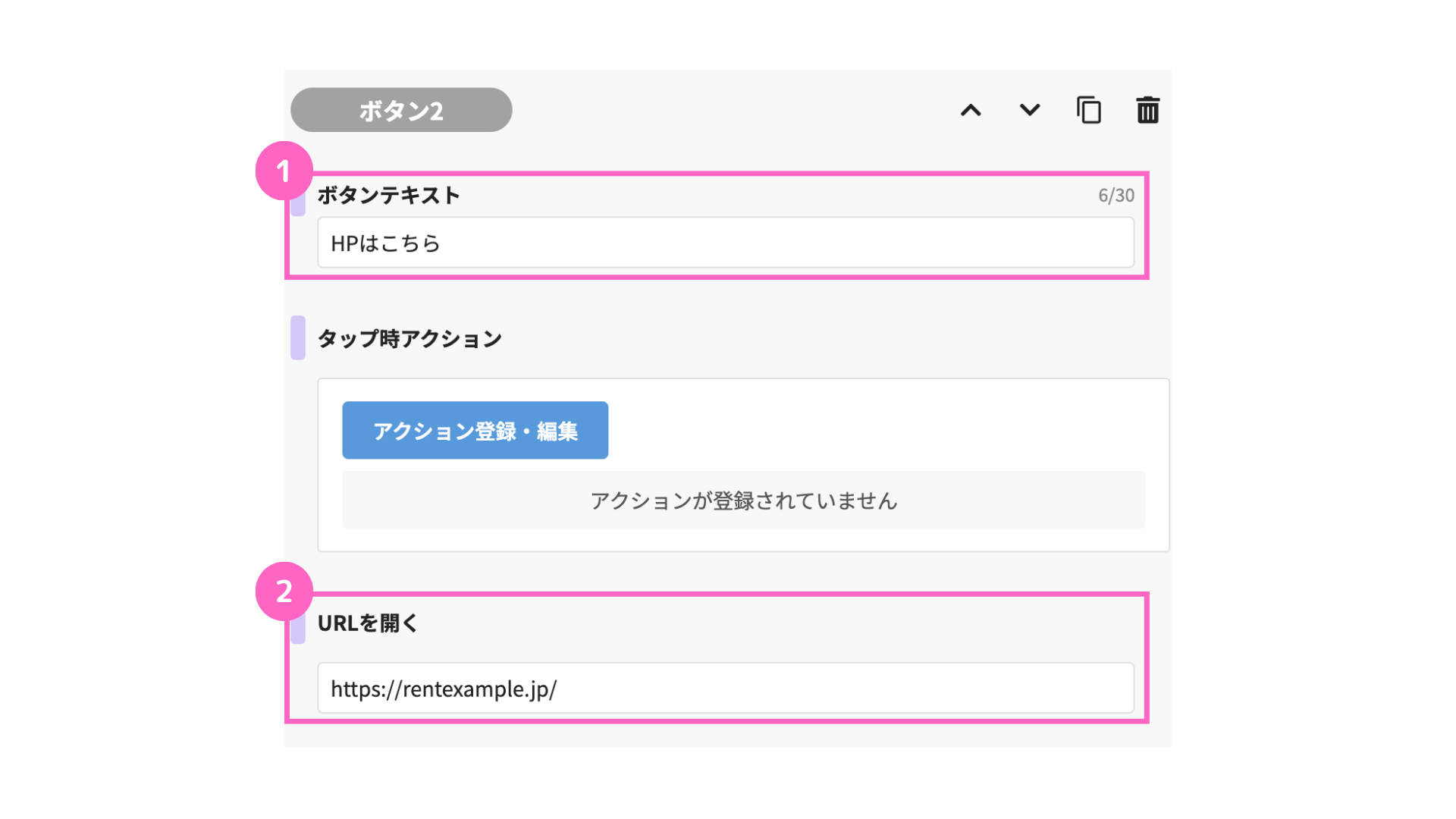
①ボタンテキストを入力
②URLを開くにURLを入力
ボタンをタップした後に指定したサイトへ遷移させる方法の詳細は、こちらを参照ください。
C.アクション設定でパネルボタンを追加表示
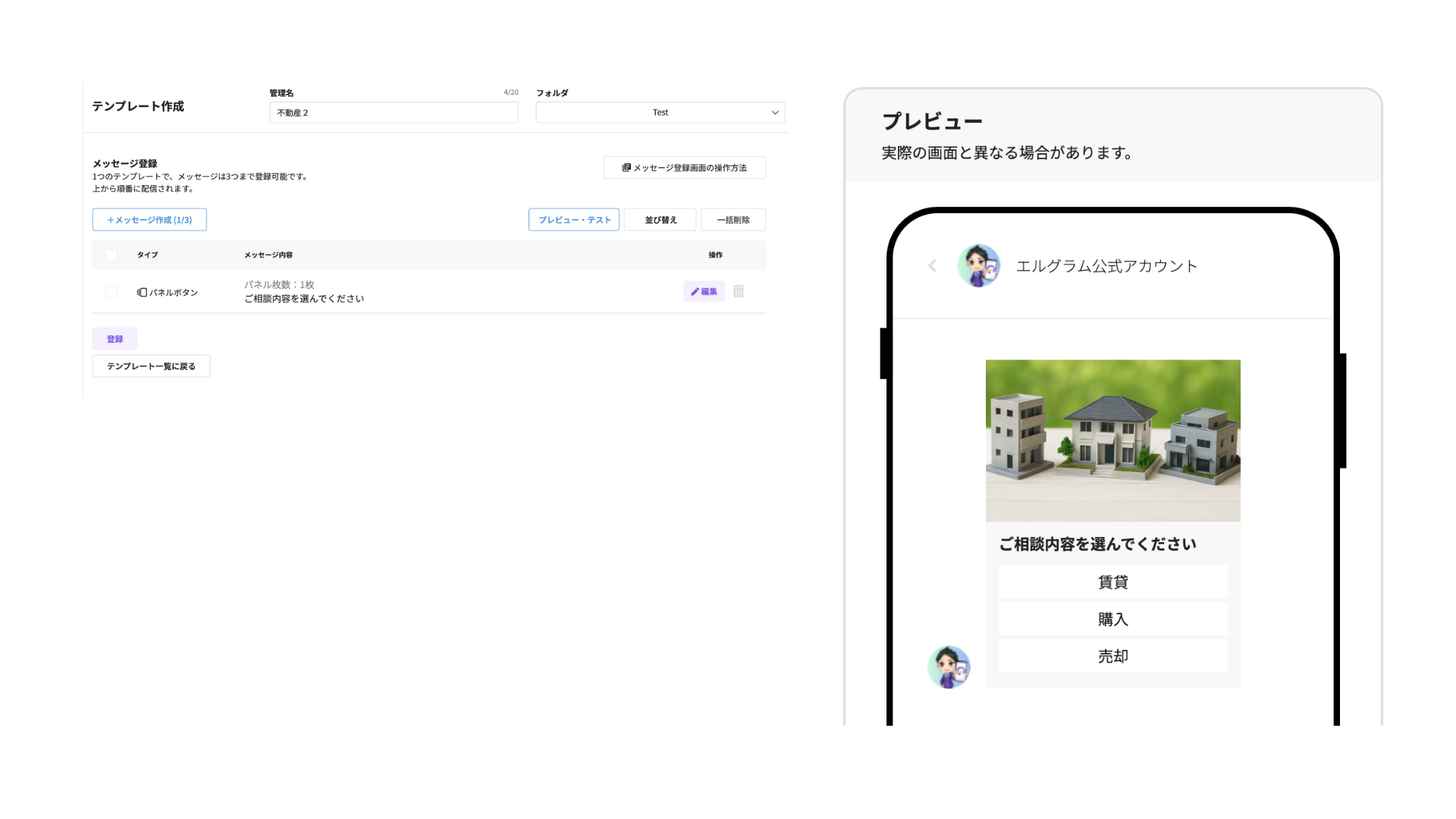
あらかじめ、「賃貸」「購入」「売却」ページへのリンクを設置したパネルボタンのテンプレートを作成しておきます。
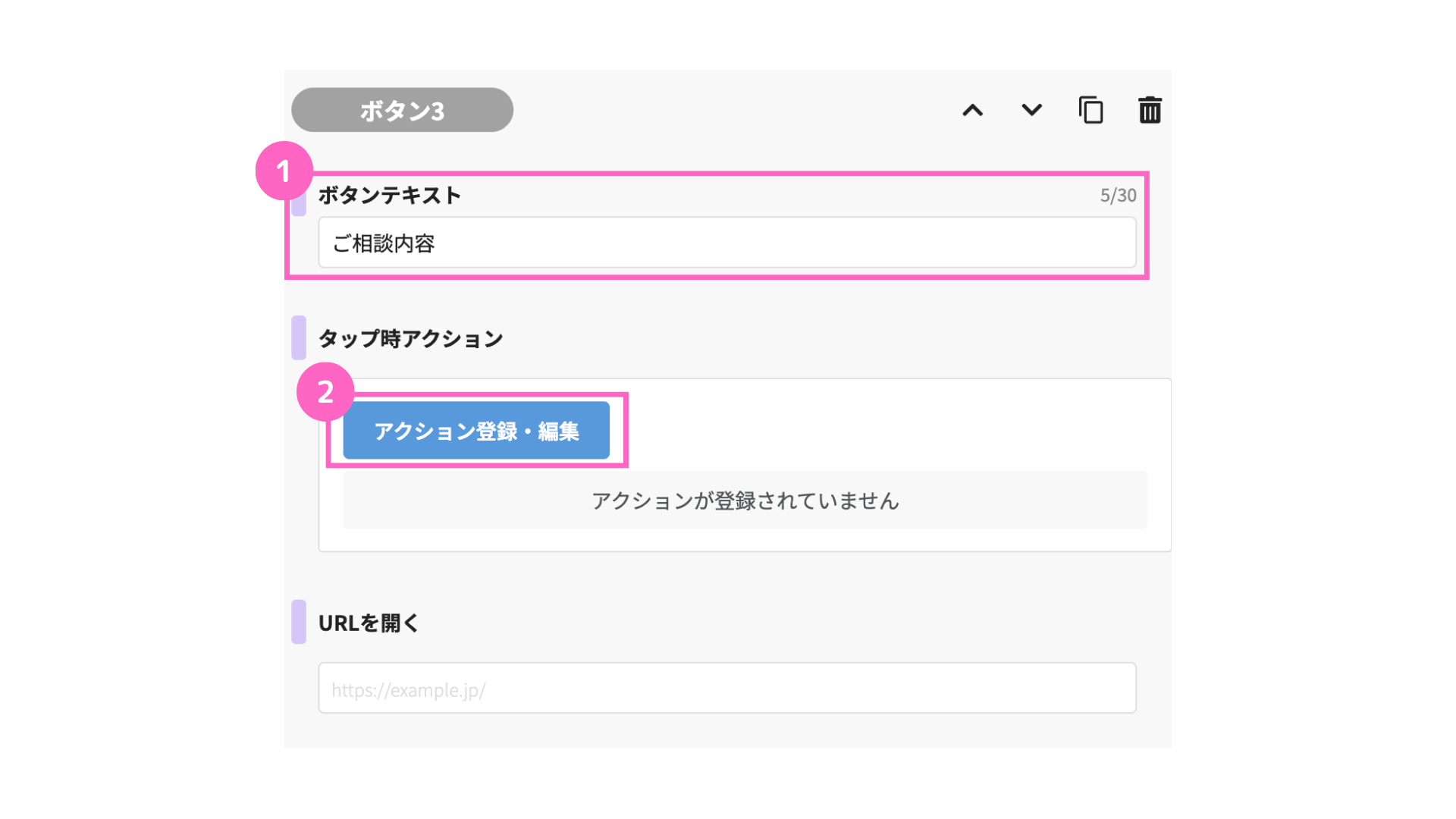
①ボタンテキストを入力
②「アクション登録・編集」をクリック
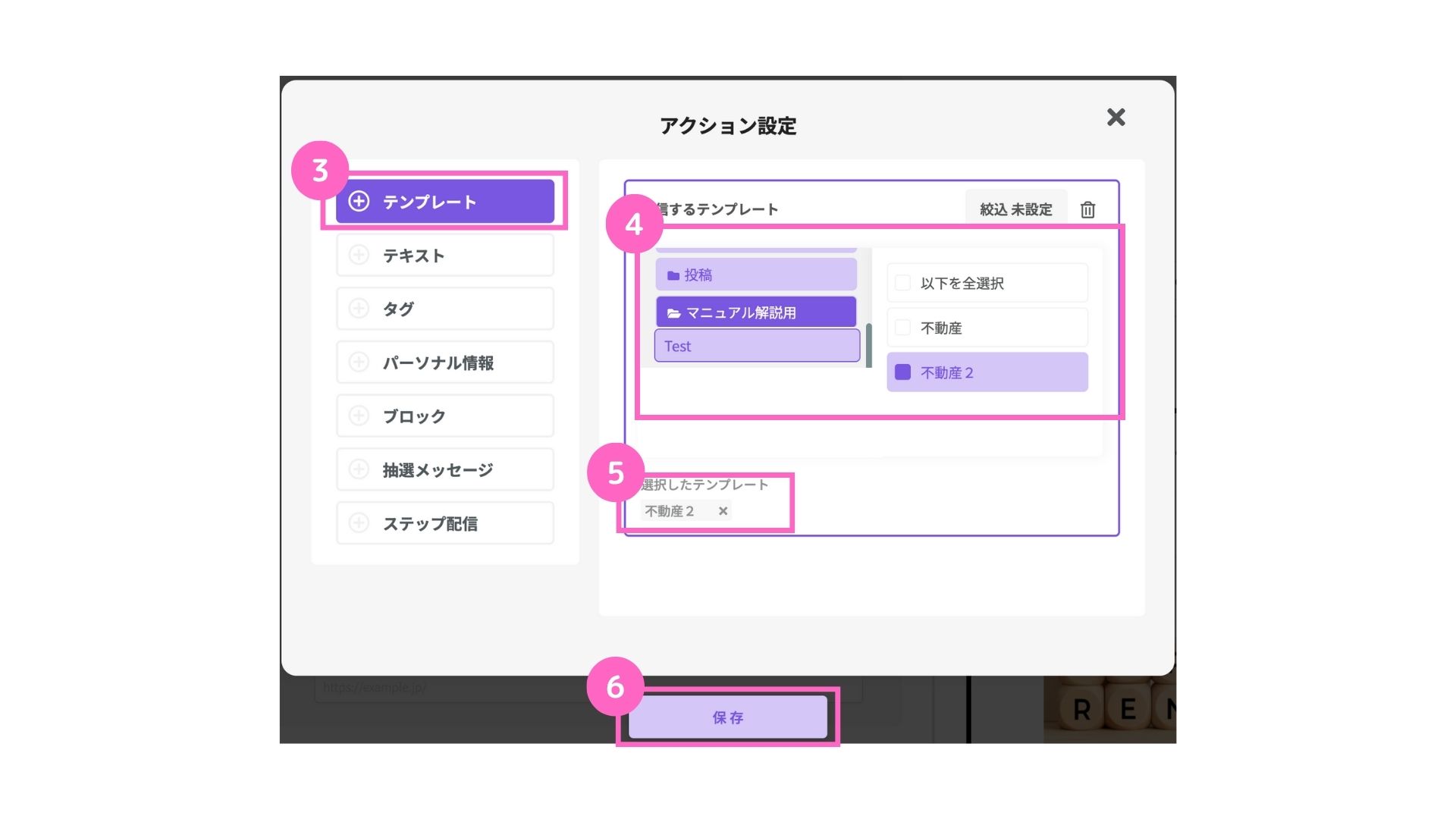
③「テンプレート」をクリック
④該当のフォルダと管理名を選択
⑤選択したテンプレートに該当の管理名が表示
⑥「保存」をクリック
次にパネルの追加方法です。
パネルは、最大10枚まで追加できます。
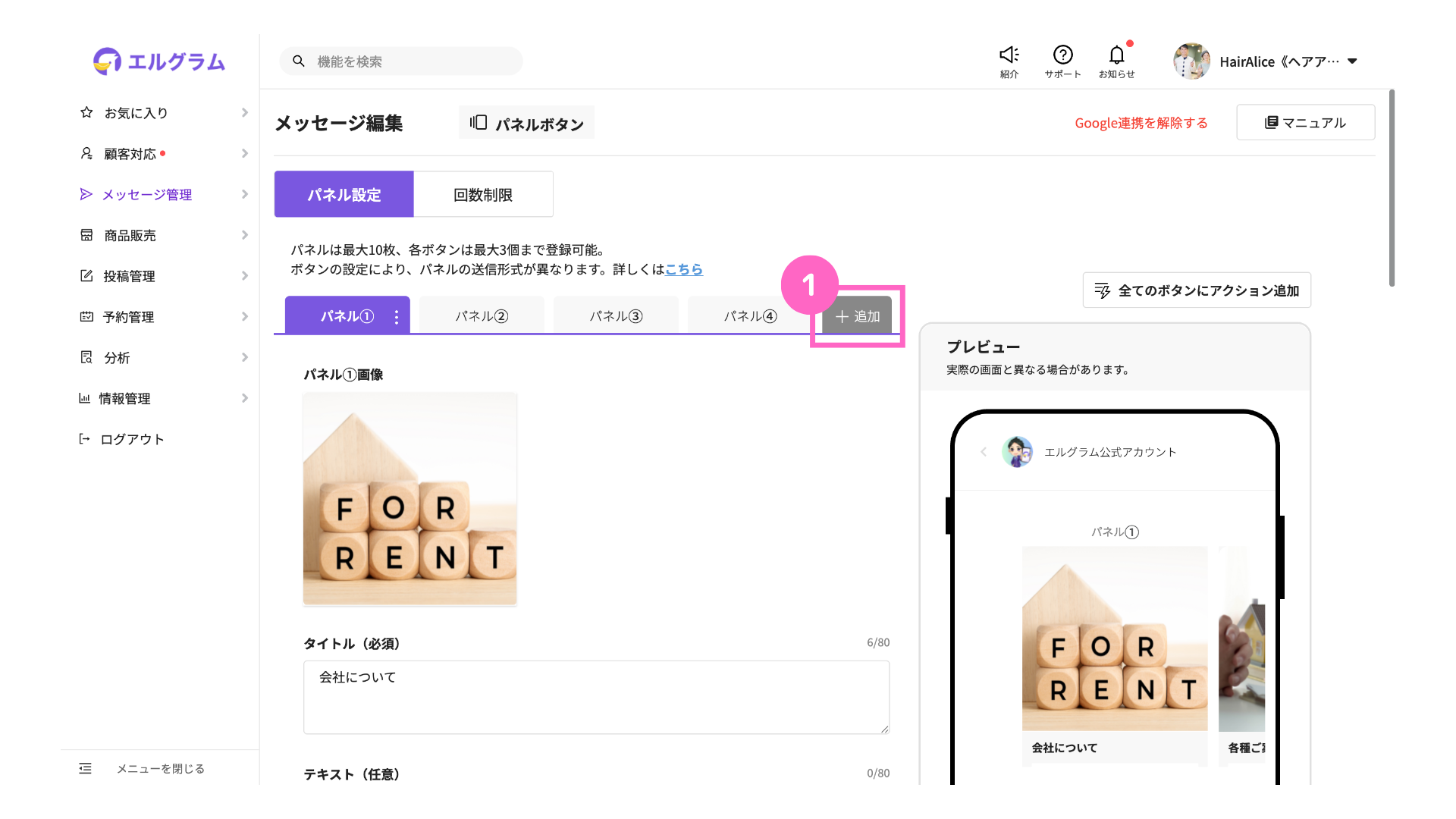
①「+追加」を選択
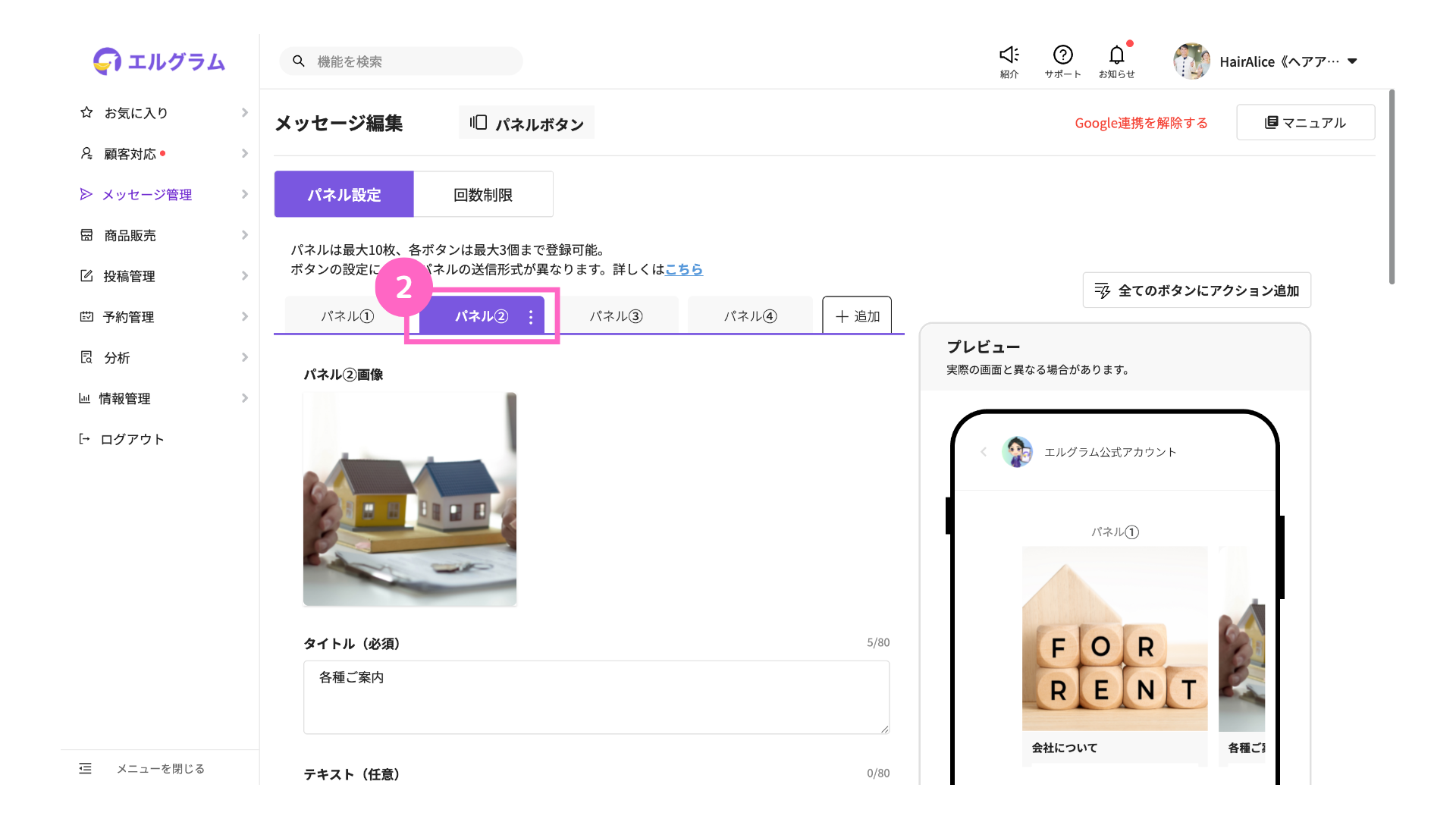
②追加したパネルを選択して、同じ手順でパネル内容を設定
同時に送信するパネル間でボタンの数が異なる場合、APIの仕様により、レイアウトは縦並びになります。
横並びで表示させたい場合は、すべてのパネルでボタンの数を統一してください。
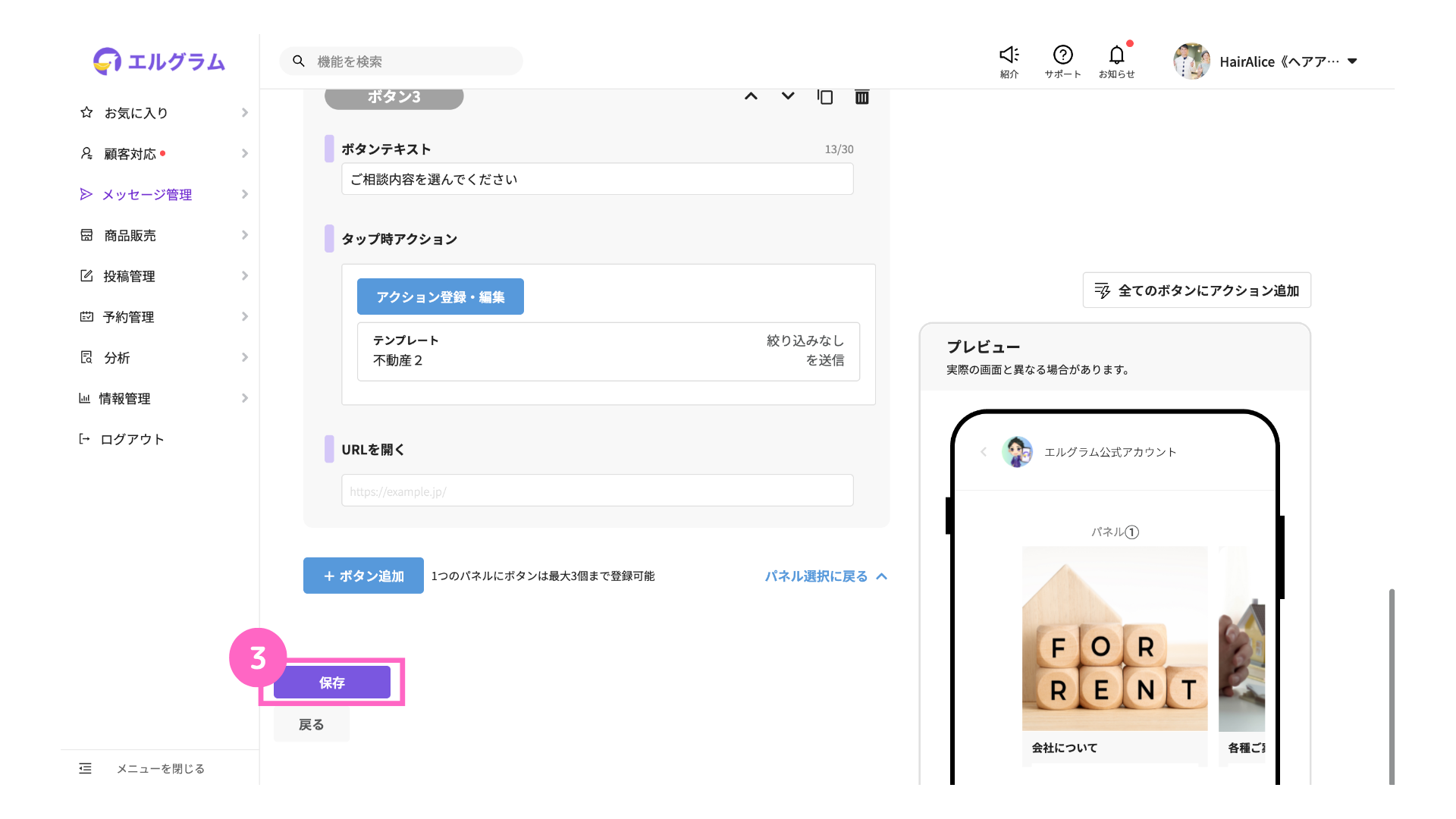
③「保存」をクリック
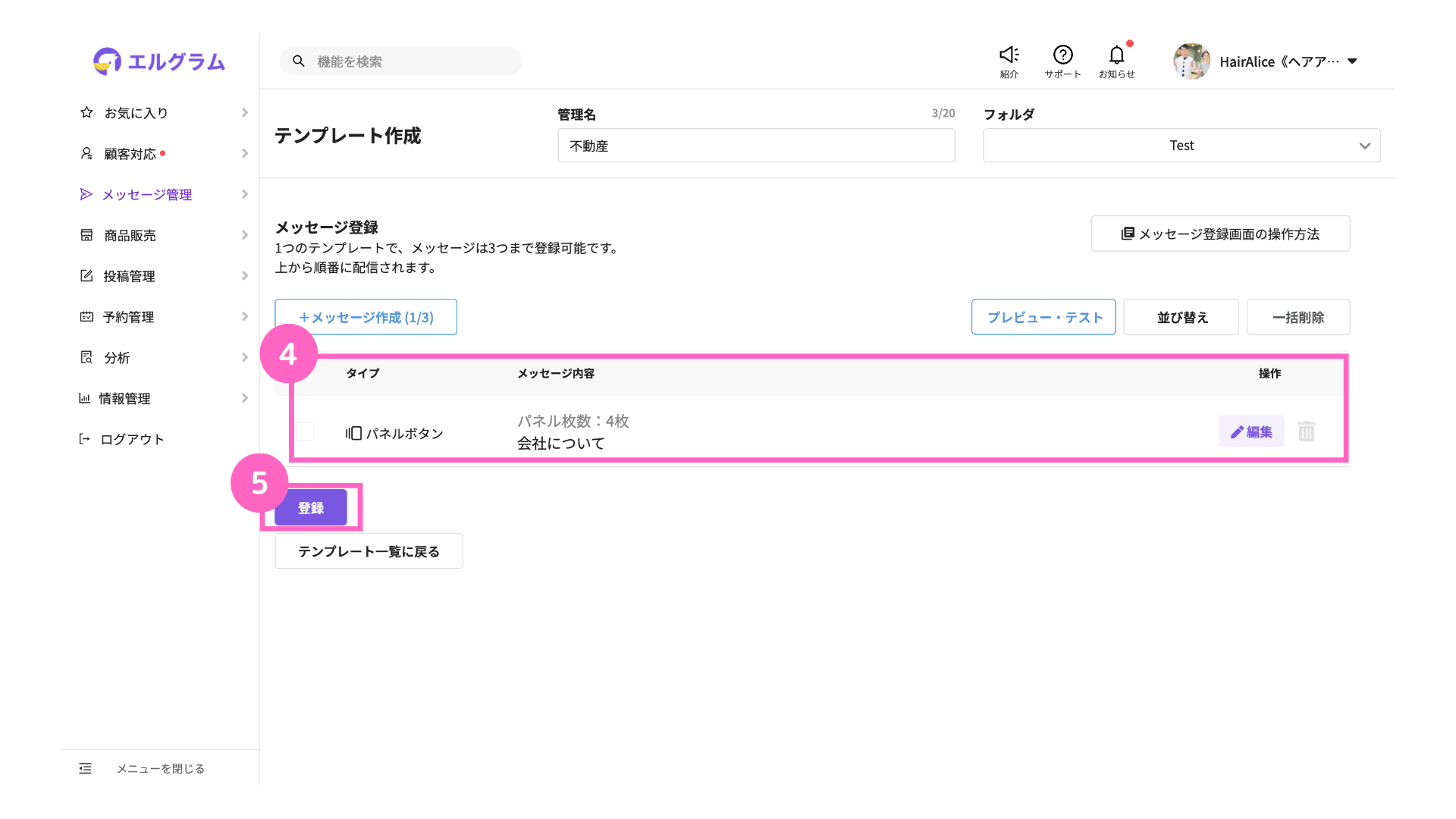
④保存した内容が反映されていることを確認
⑤「登録」をクリック
以上で、テンプレートの作成は完了です。
2. 自動応答の作成
新規作成
自動応答の作成方法について詳しい設定方法はこちらをご参照ください。
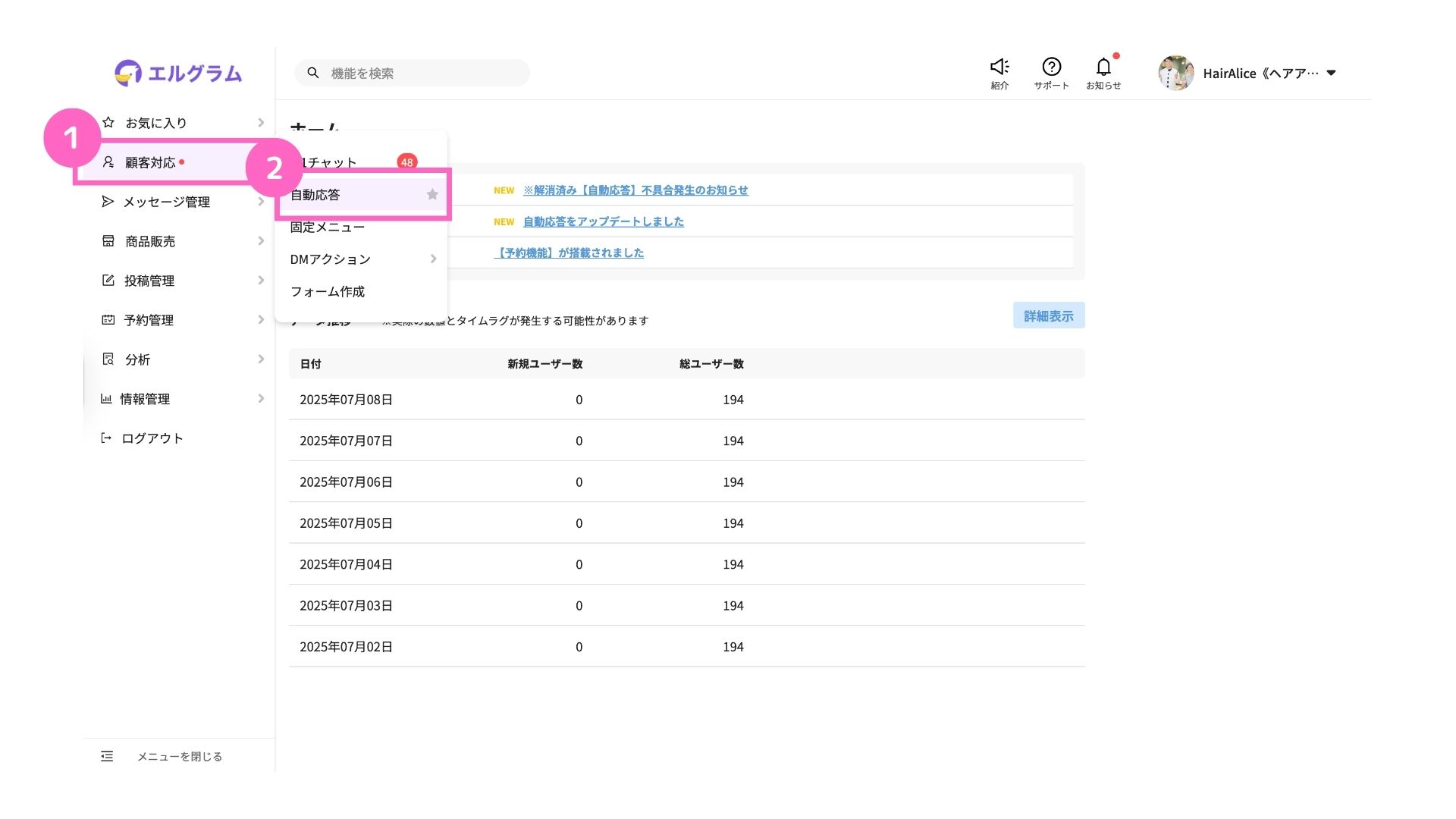
①「顧客対応」を選択
②「自動応答」をクリック
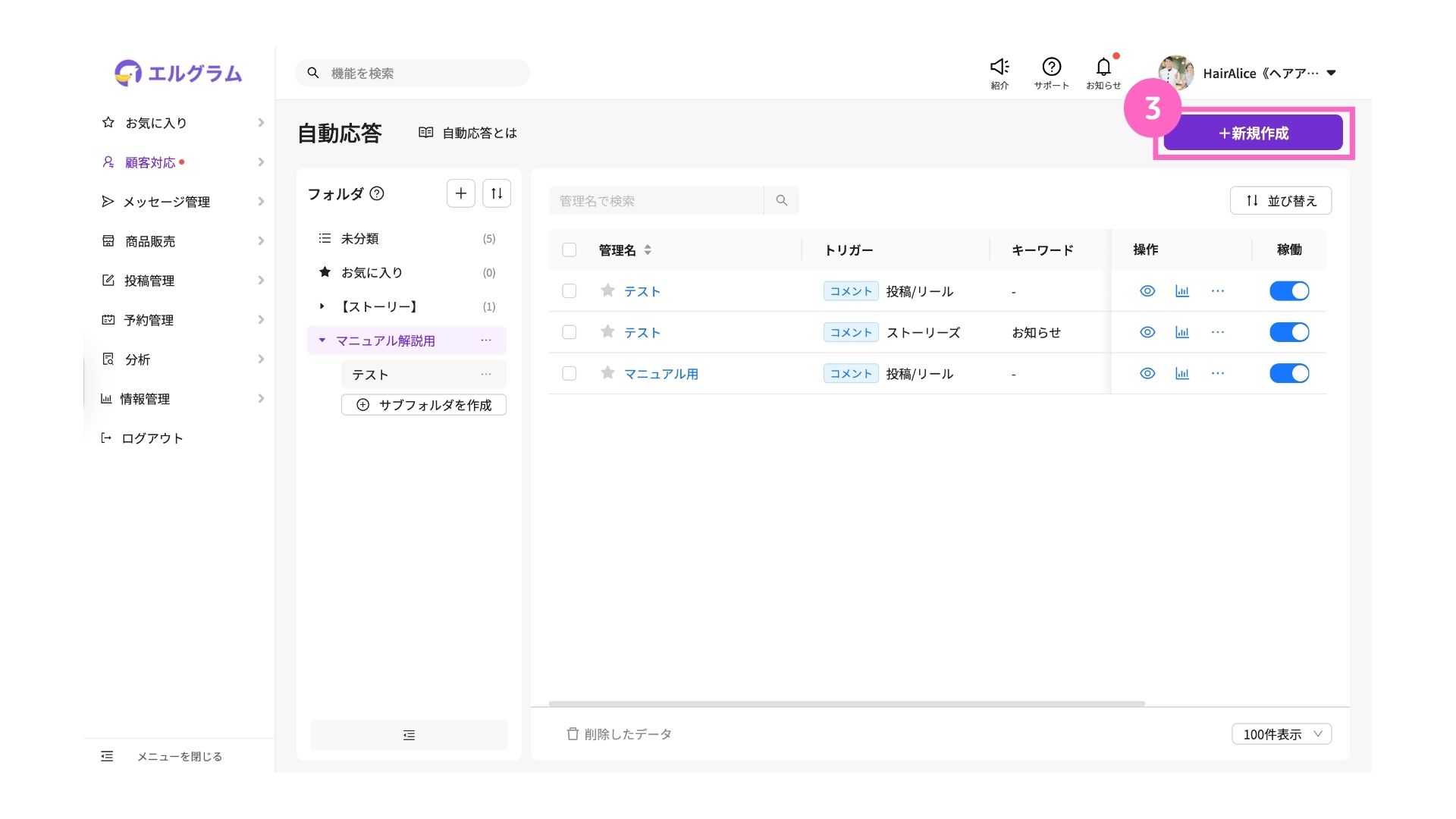
③「+新規作成」をクリック
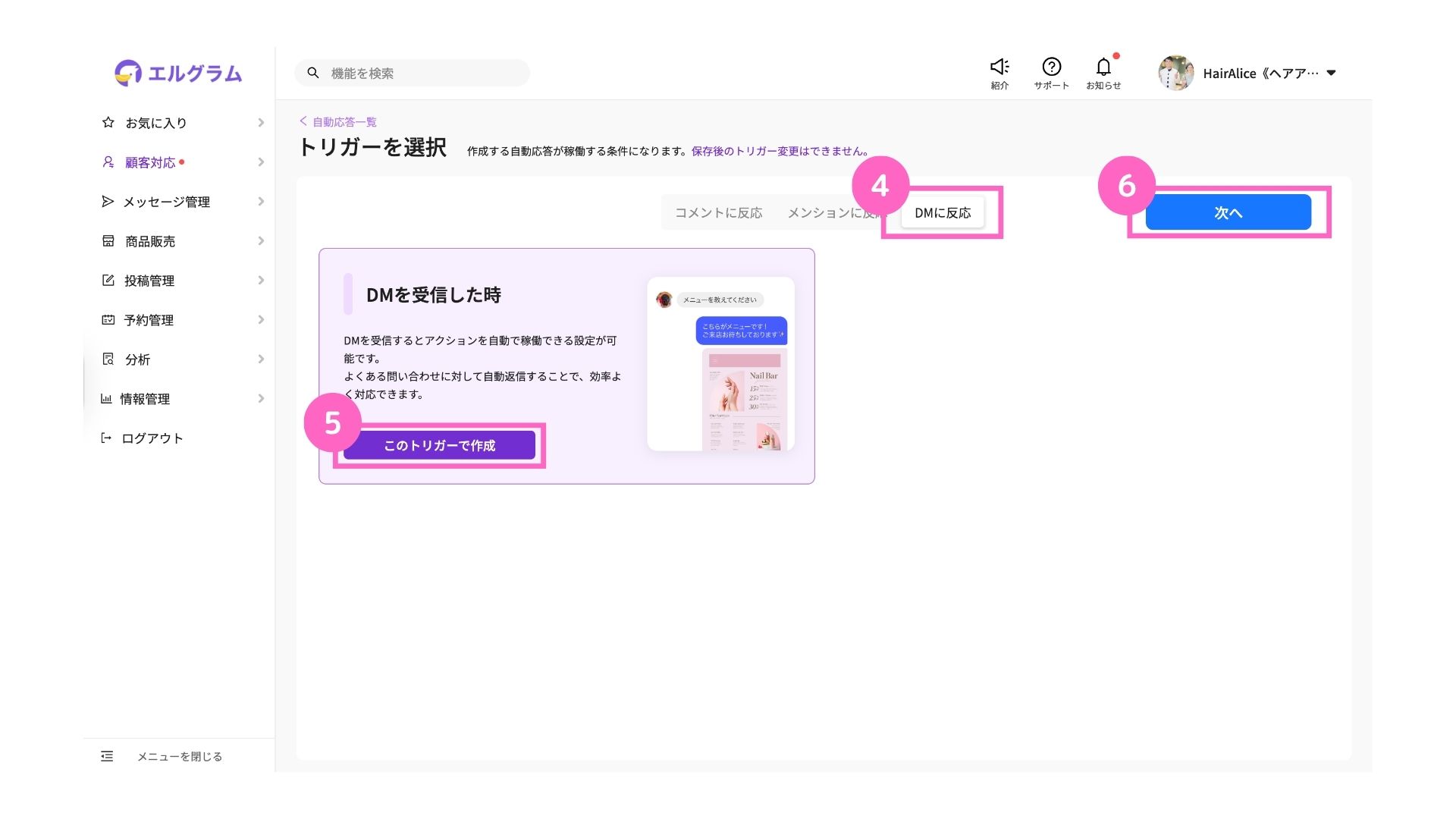
④「DMに反応」を選択
⑤「このトリガーで作成」をクリック
⑥「次へ」をクリック
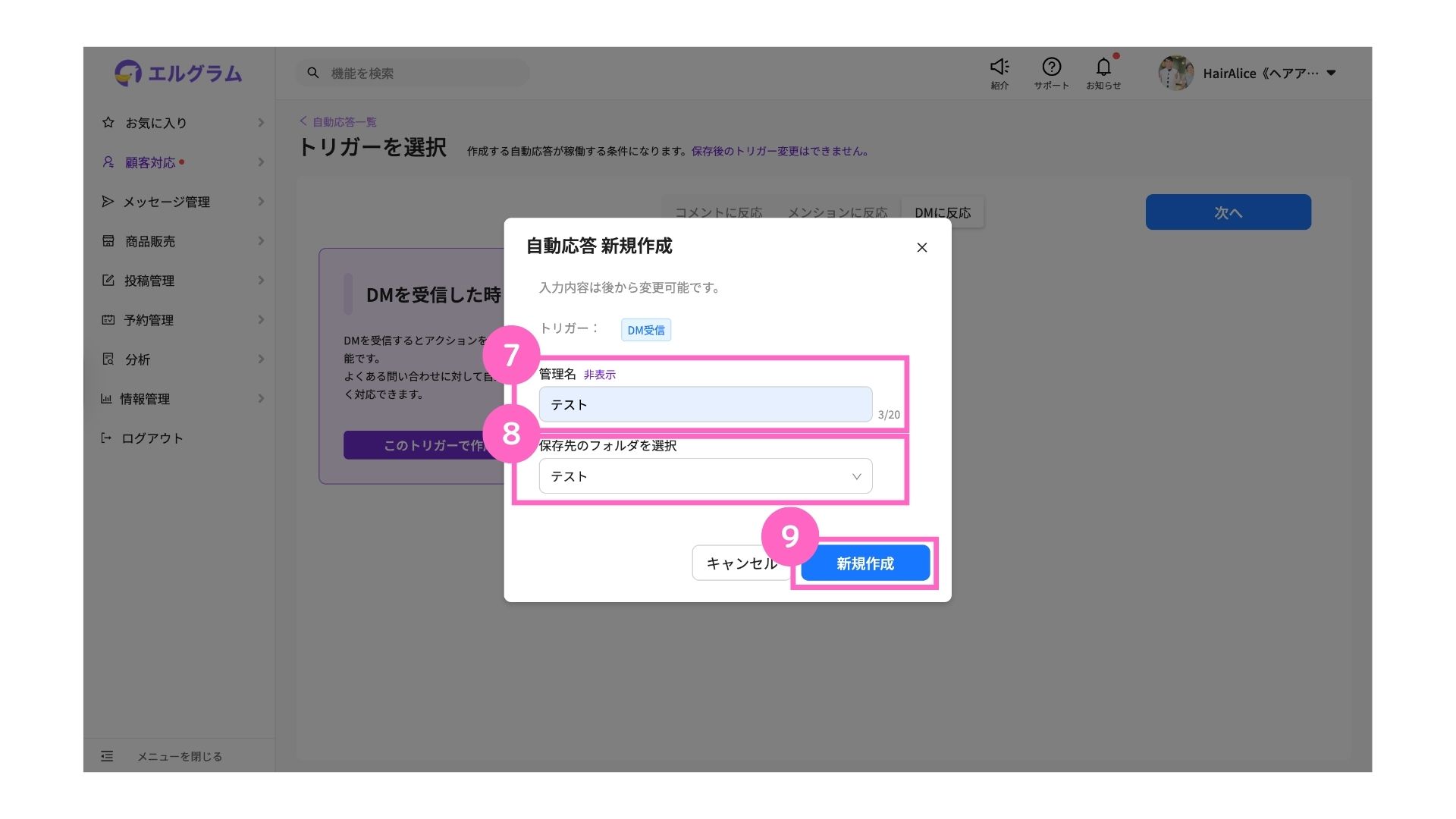
⑦管理名を入力
⑧フォルダを選択
⑨「新規作成」をクリック
詳細設定
ここから自動応答の編集画面のステップに沿って解説いたします。
キーワード
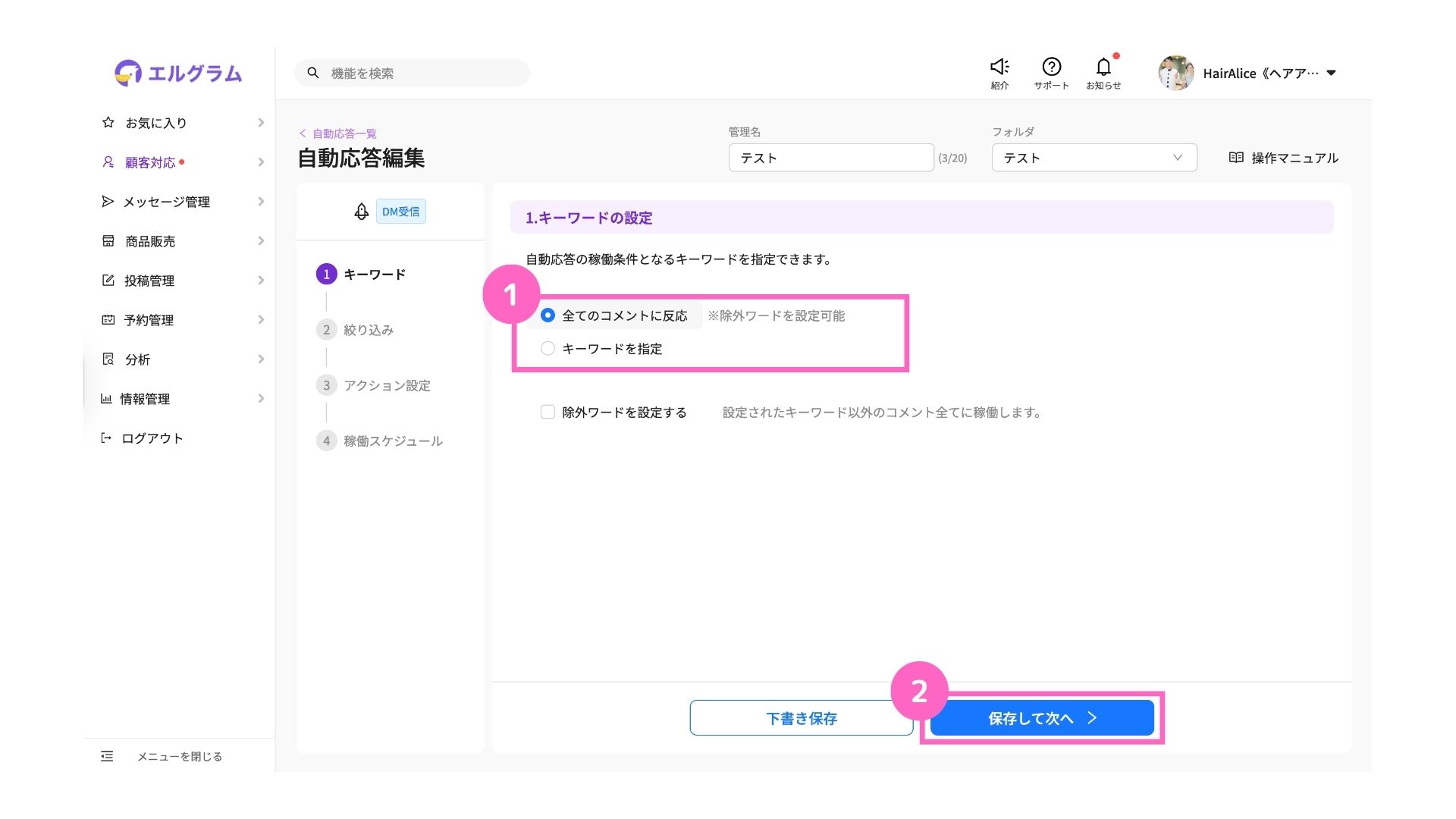
①「全てのコメントに反応」を選択
②「保存して次へ」をクリック
絞り込み
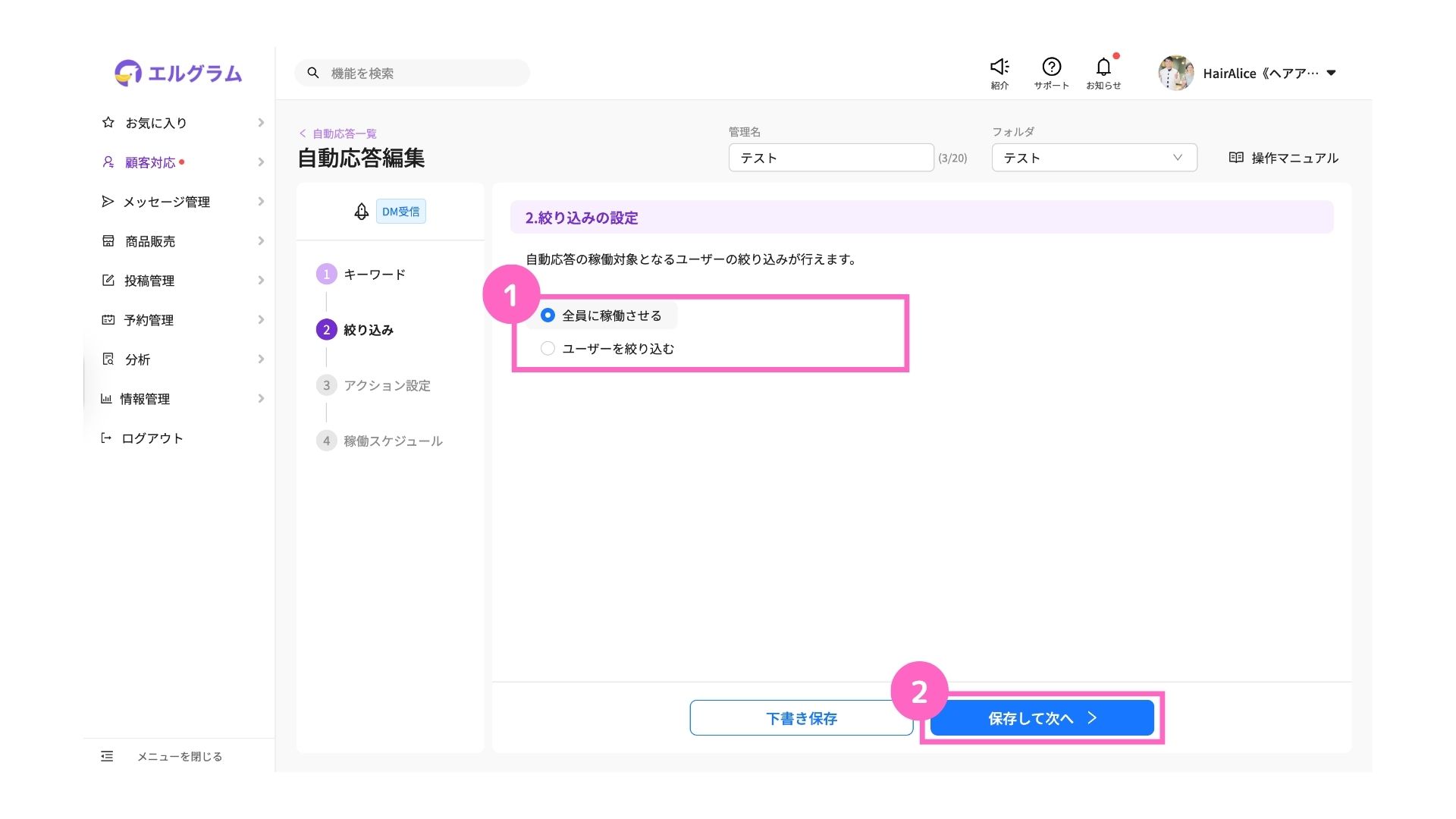
①「全員に稼働させる」を選択
②「保存して次へ」をクリック
アクション設定
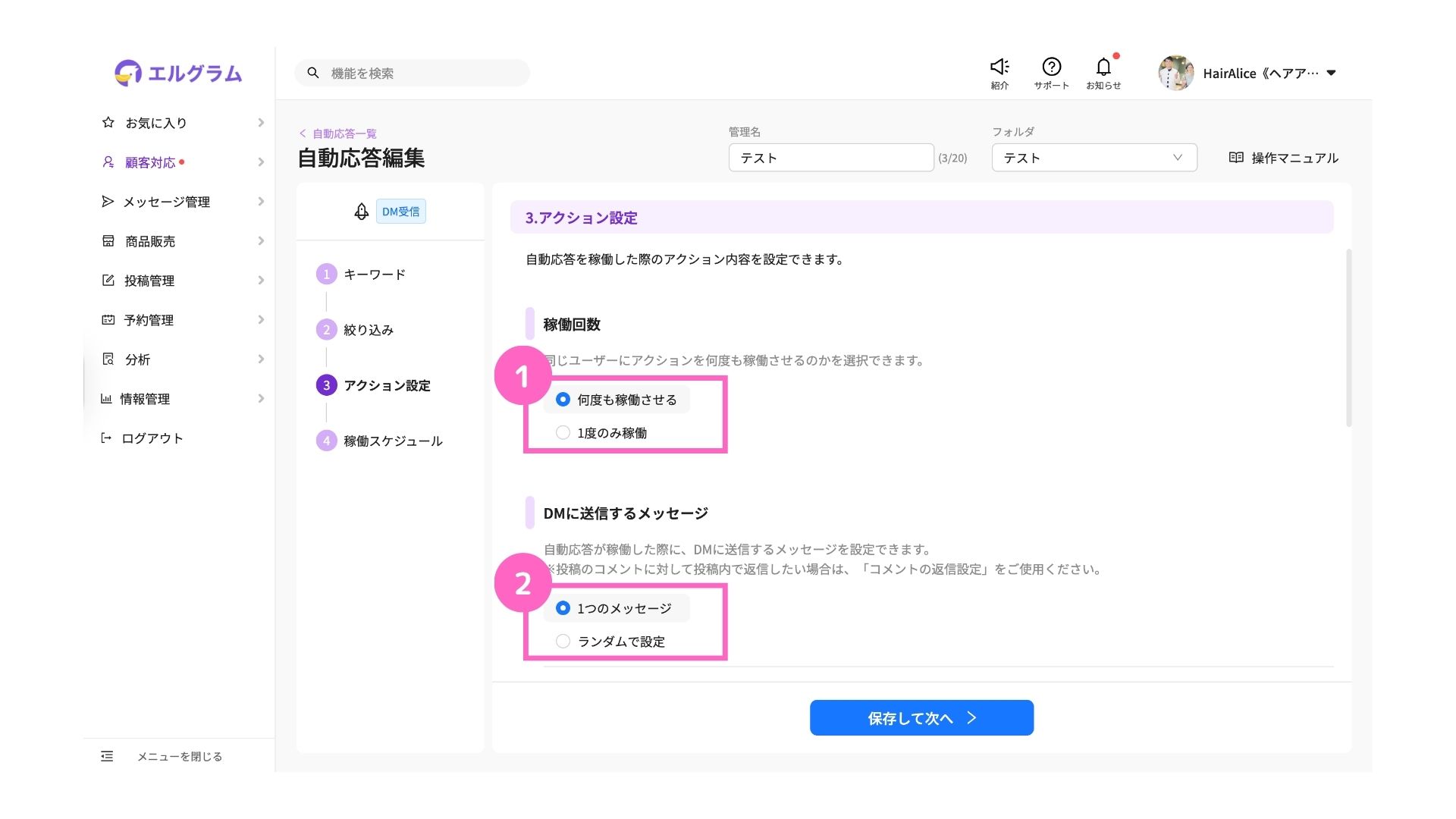
①「何度も稼働させる」を選択
②「1つのメッセージ」を選択
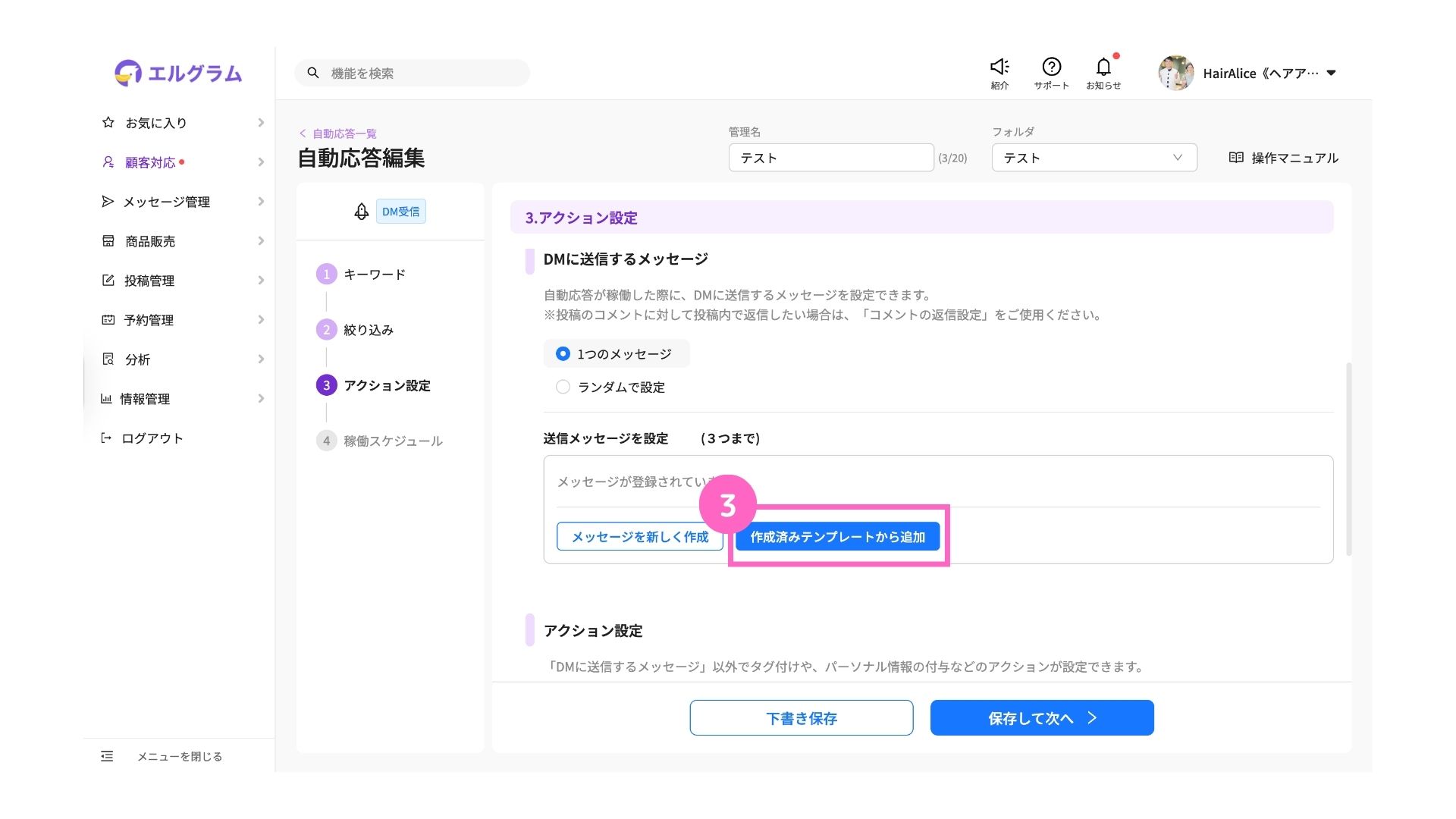
③画面を下に移動して、「作成済みテンプレートから追加」をクリック
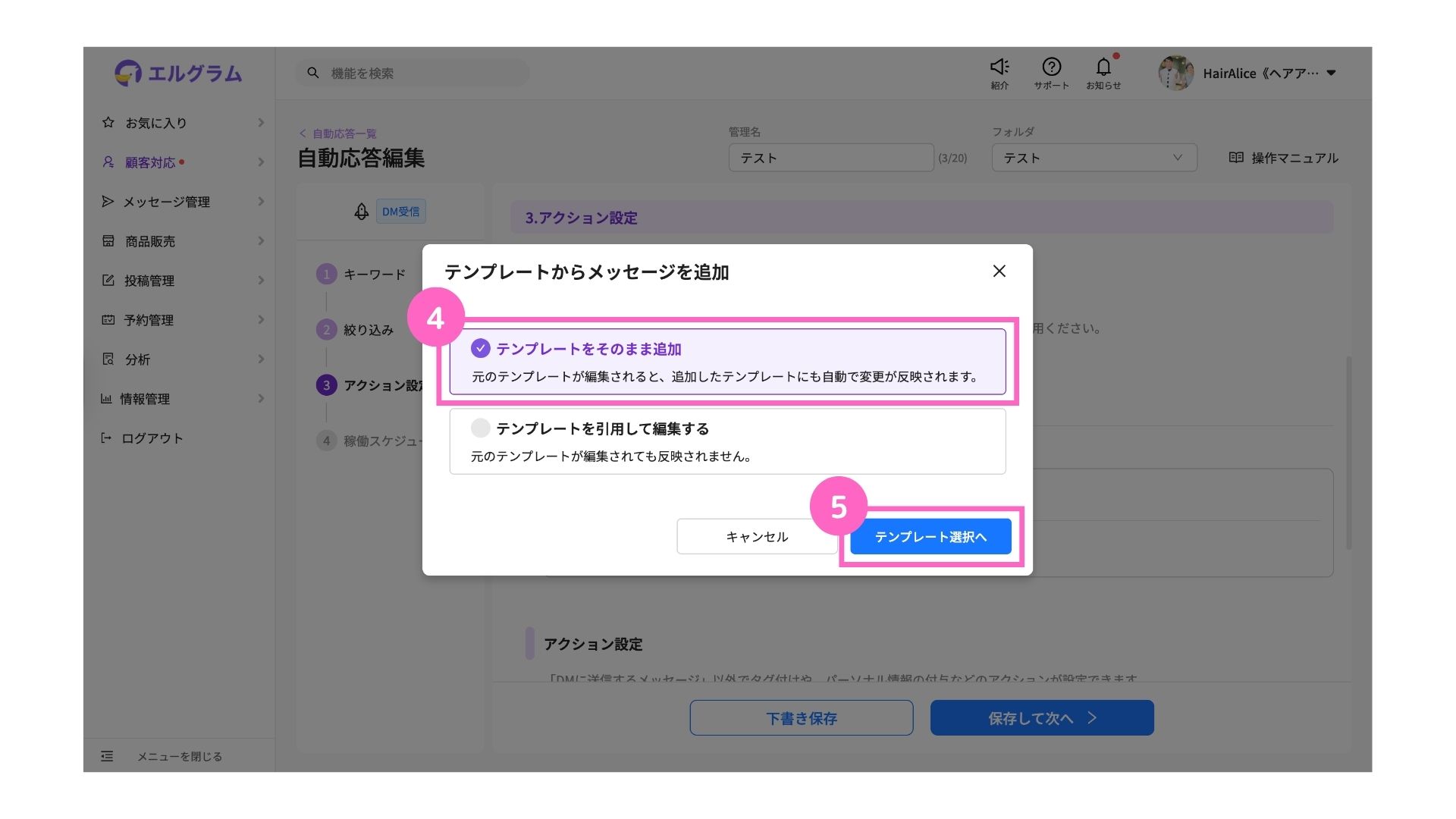
④テンプレートをそのまま追加を選択
⑤「テンプレート選択へ」をクリック
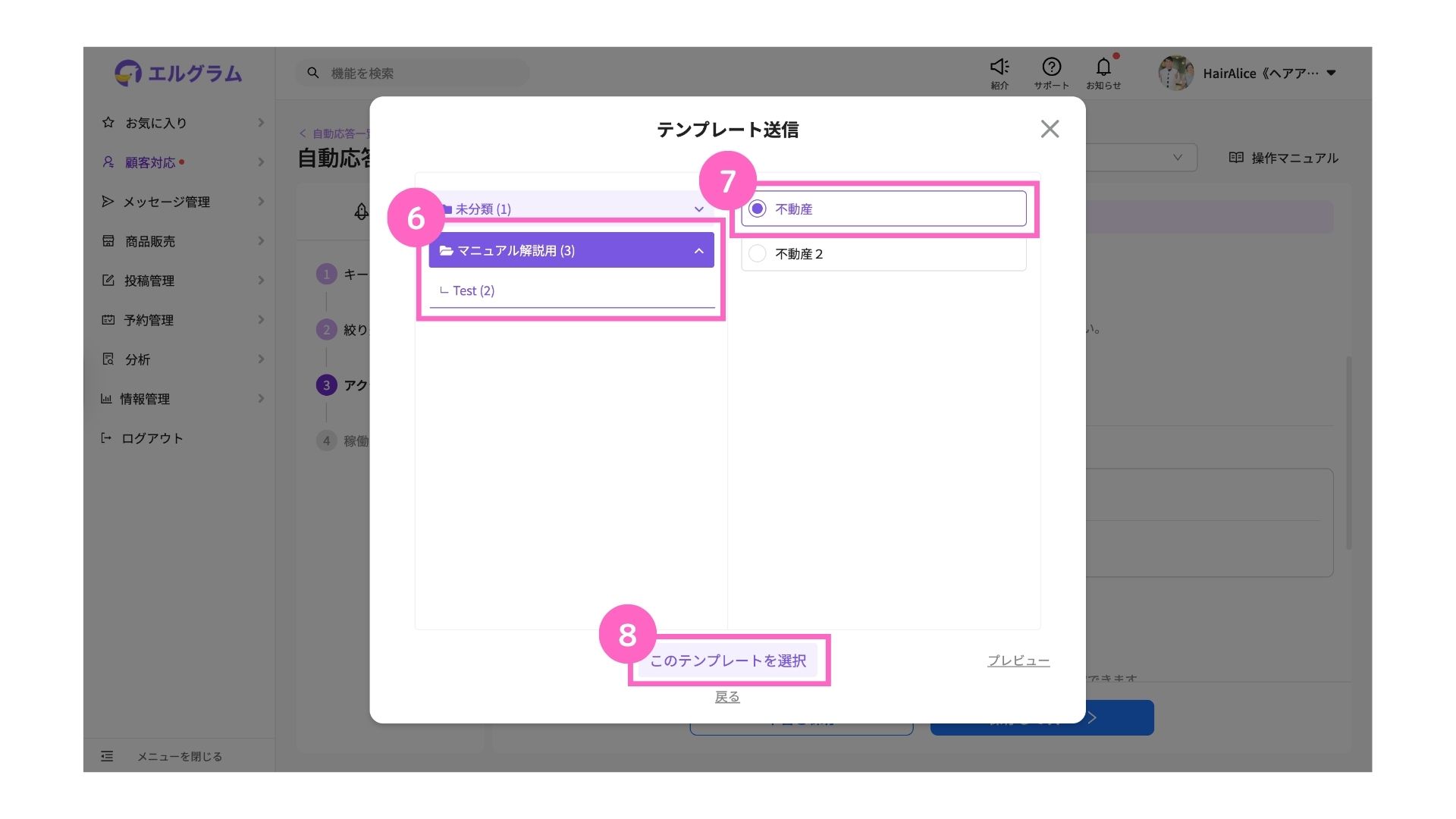
⑥フォルダを選択
⑦管理名を選択
⑧「このテンプレートを選択」をクリック
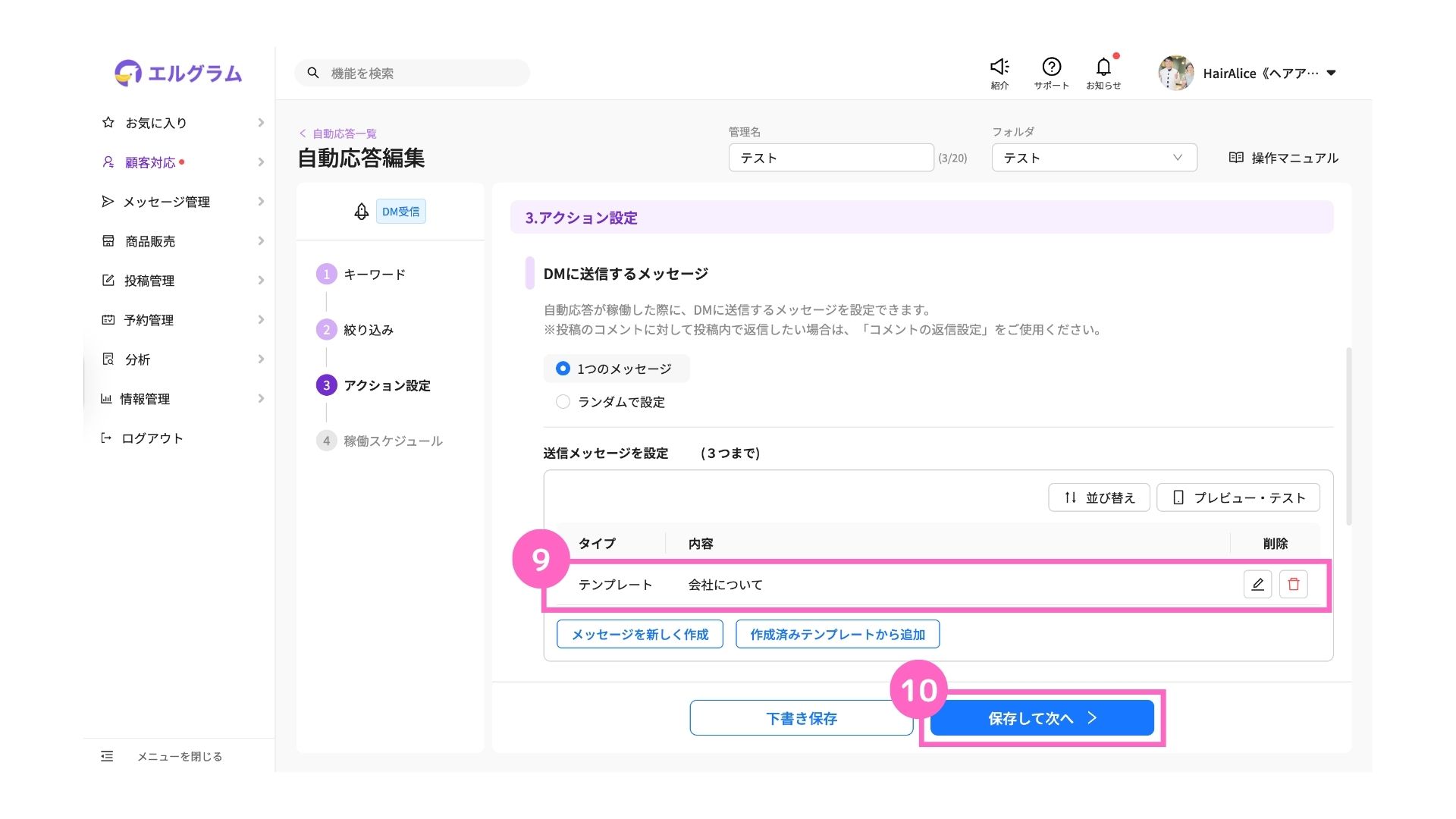
⑨アクションが設定されていることを確認
⑩「保存して次へ」をクリック
稼働スケジュール
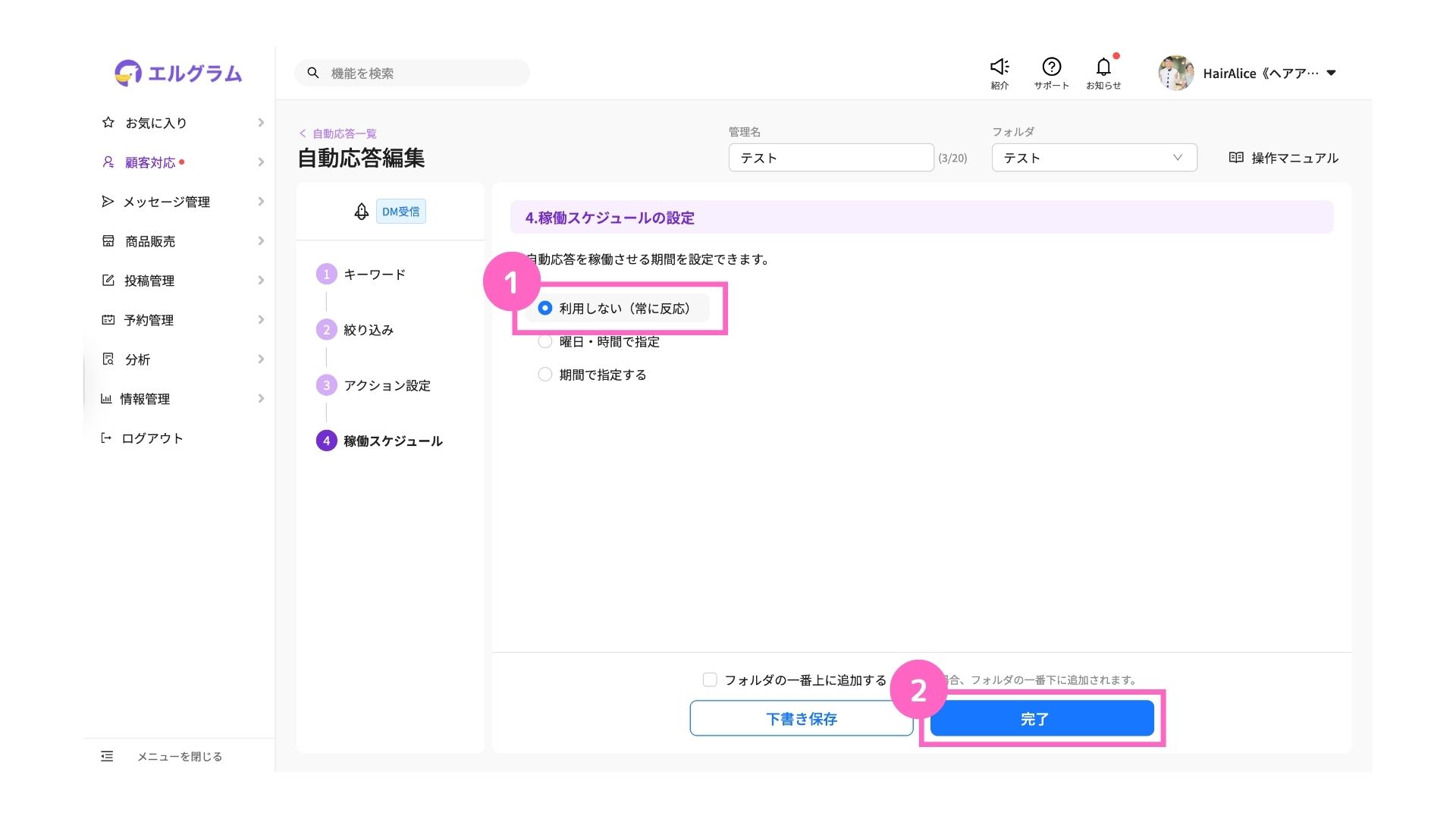
①「利用しない(常に反応)」を選択
②「完了」をクリック
以上で、自動応答の設定は完了です。
関連記事
関連記事①
パネルボタン設定方法
関連記事②
自動応答の設定方法
関連記事③
パネルボタン活用方法①ラーメン屋編(投稿にコメントで自動応答)
関連記事④
パネルボタン活用方法②美容室編(ストーリーズにコメントで自動応答)
よくある質問
パネルボタンに関するよくある質問をご紹介します。
- Qパネルボタンをタップしても反応しません。
- A
この場合、Instagramアプリのバージョンが起因している可能性があります。
Instagramを最新版に更新いただき、再度ご確認ください。
なお、Instagramのブラウザ版では、
パネル内のボタンをクリックしても仕様上動作しません。
タップ後の動作を確認したい場合は、Instagramアプリをご利用ください。
- Q複数のパネルボタンを作成した時に横スクロールで表示されない。
- A
一度の送信するパネル間でボタンの数が異なる場合、APIの仕様上表示形式が変わります。
対処法としては以下の記事を、ご確認ください。
パネルボタンの送信形式について
- Qメッセージが正常に届かない。
- A
パネルボタンのボタン名にピリオド「.」が含まれている場合、Androidユーザーにはメッセージが正常に届かないことがあります。iOSユーザーには問題なく配信されます。
こちらの問題は、Instagram APIのバグに起因する可能性が高いです。

